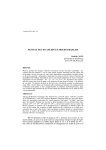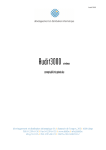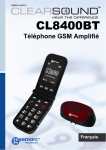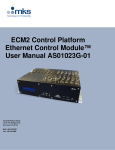Download c - Brutal Deluxe Software
Transcript
(
Programme conçu
et écrit par
Alain LAHOUSSE
Manuel conçu
et rédigé par
Jean GUETIA
•
"f
(
Avertisse ment
Avant d'utiliser le logiciel que vous venez d'acquérir:
Assurez-vous d'avoir correctement rempli et retourné à SAARI un exemplaire du contrat de ,licence. et la carte d'enregistrement client (3e et se
feuillets du SMRI SECURITE SERVICE, dépliant cartonné accompagnant
le manuel).
Lisez attentivement les conditions d'utilisation du progiciel (sur votre
exemplaire du contrat de licence).
Lisez attentivement l'introduction et le mode d'emploi de ce manuel
(pages 5 à 7).
Saari Sécurité Service
Nous vous recommandons vivement de souscrire à l'abonnement SERVICE
PLUS qui vous assure la maintenance de votre logiciel et vous permet :
de bénéficier d'une assistance permanente de la part de SAARI ;
de recevoir automatiquement l'ensemble des mises à jour et des nouvelles versions de votre logiciel ;
de recevoir des disquettes de remplacement en cas d'accident survenu à
vos originaux ;
de recevoir la lettre« SMRI INFORMATIONS,,_
Pour souscrire à l'abonnement SERVICE PLUS, renvoyez à SMRI la carte
SERVICE PLUS dûment remplie (4e feuillet du SMRI SÉCURITÉ SERVICE),
accompagnée d'un chèque du montant TIC de l'abonnement.
c
Pour vous permettre d'utiliser au mieux votre logiciel, nous nous sommes
efforcés de détailler soigneusement les opérations possibles. Même si vous
trouvez quelques pages fastidieuses par leur minutie, lisez-les au moins une
fois. Ainsi, vous connaîtrez toutes les possibilités de votre logiciel.
.L
2 ·Comptabilité Saari
(
Sommaire
Introduction
5
Comment utiliser votre manuel
6
Première partie:
Guide d'exploitation
9
A. La mise en place de votre système comptable
1. l'initialisation du logiciel
Il. la copie de sécurité de votre logiciel
Ill. la création des comptes et des journaux
IV. la saisie des à nouveaux
B. Les travaux journaliers
1. ouverture d'une journée comptable
Il. saisie des écritures
Ill. fermeture d'une journée comptable
C. l'accès aux données comptables :
les consultations et les éditions
1. les consultations
Il. les éditions
c
D. Les clôtures
10
10
11
12
13
14
14
15
17
17
17
18
1. les clôtures périodiques
Il. la clôture d'exercice
18
18
19
E. Les sauvegardes
20
F. Que faire en cas de problème
20
Deuxième partie :
Consignes de sécurité
Le logiciel
1. les sécurités propres au programme
Il. les précautions à prendre par l'utilisateur
Le matériel
1. les disquettes et leurs lecteurs
11. les disques durs
23
24
24
26
27
27
31
Comptabilité Saari •
3
c
Ill. l'ordinateur
IV. l'imprimante
V. les sources de courant
33
34
35
Troisième partie :
(
Manuel de référence
37
Annexes techniques
97
1. les capacités du système
97
2. les codes des imprimantes les plus courantes
98
3. les messages d'erreur
101
Glossaire
105
(
c
4 ·Comptabilité Saari
(
Introduction
La comptabilité SAARI est un ensemble de programmes qui vont vous permettre de tenir votre comptabilité sur un micro-ordinateur.
(
Cet ensemble de programmes a été conçu à partir des principes fondamentaux de la technique comptable telle qu'elle est pratiquée en France. Une
phase d'initialisation personnalisée vous permettra de créer et nommer vousmême les comptes et les journaux nécessaires à l'enregistrement de vos données. Par la suite, vous pourrez faire évoluer ou modifier votre plan comptable
en fonction des changements intervenus dans l'organisation interne de votre
entreprise ou en raison de nouvelles dispositions législatives ou réglementaires. Vous pourrez, sur option, traiter la comptabilité de plusieurs sociétés,
jusqu'à vingt. Vous pourrez aussi relier votre programme à d'autres logiciels
SAARI, et ainsi permettre de nombreuses utilisations plus poussées de vos
données comptables.
C.S. est facile à manipuler : le logiciel est bâti de manière claire et homogène
afin que votre apprentissage soit bref et que vous puissiez rapidement acquérir les automatismes de manipulation. Les documents qui accompagnent
votre logiciel - ce manuel, le cahier d'apprentissage et le tableau joints vous permettront de comprendre et de maîtriser l'ensemble des possibilités
qui vous sont offertes.
La saisie
(
La saisie des écritures est très simple : choix du journal de saisie, puis enregistrement des données en temps réel, pièce par pièce ou par bordereau. Le
système contrôle l'existence des comptes appelés et l'équilibre des écritures
avant leur enregistrement. Vous pouvez saisir jusqu'à 50 lignes d'écritures
que vous pouvez corriger comme bon vous semble tant qu'elles n'ont pas été
définitivement enregistrées. Le détail des écritures passées est imprimé au
moment de l'enregistrement.
Les consultations et les éditions
Le programme vous permet de consulter à l'écran les totaux et les soldes des
comptes et des journaux, comme le détail des écritures par compte, journal
ou référence de pièce, ceci à partir d'une date demandée. De même, le grand
livre, les journaux et ra balance peuvent s'éditer entre deux dates et entre
deux comptes choisis, ce qui permet de ne sortir que les mouvements désirés.
Enfin, vous avez la possibilité de consulter à l'écran, à tout moment, les capacités totales et celles restant disponibles sur votre ordinateur, ainsi que les
dates des dernières opérations comptables effectuées.
~··
Comptabilité Saari •
5
\-
(
Les clôtures
Si la configuration sur laquelle vous utilisez C.S. ne vous permet pas de traiter
en même temps toutes vos données comptables d'une année, vous serez
amené à procéder à des clôtures périodiques. La procédure de clôture est
automatique : après avoir sauvegardé vos écritures d'une période, celles-ci
seront purgées afin de laisser la place à celles de la nouvelle période; dans
les comptes ne subsisteront alors que les cumuls des écritures de la période.
c
De même, en fin d'année, la procédure de clôture d'exercice est automatique: une fois vos écritures d'inventaires saisies, le programme clôture l'exercice et génère automatiquement les à nouveau de début de l'exercice suivant.
Il n'est cependant pas nécessaire d'avoir clôturé un exercice pour commencer à passer les écritures de l'exercice suivant: cela vous évitera d'avoir à
attendre de connaître toutes les régularisations à effectuer à la fin d'un exercice pour commencer à travailler sur l'exercice suivant.
Les procédures de sécurité
La protection des travaux est assurée par un mot de passe qui peut être
changé à votre gré. A tous les niveaux du traitement, un certain nombre de
contrôles ont été instaurés qui permettent d'éviter les« fausses manœuvres>>,
comme la saisie des dates antérieures à la dernière clôture, la suppression
d'un compte non soldé ou l'enregistrement d'une écriture non balancée.
Une procédure de sauvegarde de vos fichiers comptables a été prévue, qui
comprend des fonctions de contrôle destinées à vous prémunir contre d'éventuelles altérations de données liées aux défaillances du matériel ou du courant
d'alimentation.
A condition de bien respecter les procédures de sécurité, qui font l'objet
d'une partie entière de ce manuel, C.S. apportera à votre traitement comptable toute la puissance de l'informatique: rapidité, etficacité et sécurité.
c
Comment utiliser votre manuel
Les documents qui accompagnent votre logiciel de comptabilité sont au nombre de cinq:
1. Le manuel principal, imprimé, qui regroupe toutes les informations dont
vous aurez besoin après votre initiation et qui comporte :
un guide d'exploitation qui vous propose une organisation à mettre en
œuvre pour exploiter toutes les fonctions de votre logiciel dans les meilleures conditions ;
des consignes de sécurité qui vous indiqueront les précautions générales
à prendre lors de l'utilisation de votre micro-ordinateur, ainsi que toutes
les procédures de sécurité inclues dans le logiciel et celles que vous
devez impérativement respecter ;
un manuel de référence qui détaille chacune des fonctions du logiciel ;
des annexes de référence : fiche de capacités, paramétrage des imprimantes les plus courantes, messages d'erreurs; glossaire.
6- Comptabilité Saari
(
2. Un cahier d'apprentissage, placé dans une des pochettes du classeur. Il
vous propose un exemple simple de comptabilité traité sur le matériel que
vous utilisez. Vous découvrirez ainsi, pas à pas et concrètement, toutes les
fonctionnalités de la comptabilité SAARI.
3. Un carnet de bord, destiné à recueillir toutes les remarques que vous
auriez à formuler sur le logiciel et, éventuellement, les incidents auxquels
vous auriez été confronté.
4. Une affichette, représentant de manière schématique toutes les fonctions
de la comptabilité SAARI, faite pour être disposée à la vue de l'utilisateur du
logiciel.
(
5. Le SAARI SÉCURITÉ SERVICE, document cartonné dont vous devez
avoir détaché, rempli et renvoyé à SAARI un exemplaire du contrat de licence,
la carte d'enregistrement client, et, éventuellement, la carte d'abonnement
SERVICE PLUS. Si vous ne l'avez pas encore fait, ne tardez pas, car c'est à
cette seule condition que vous serez enregistré comme utilisateur par le Service après-vente de SAARI.
Avant toute chose, vous devez vous familiariser avec votre logiciel à
l'aide du cahier d'apprentissage. Très progressivement, vous découvrirez
tous les programmes et les possibilités de la comptabilité SAARI, et vous
acquerrez les automatismes de manipulation. Ne négligez pas cette étape !
Elle vous permettra de rentrer directement en contact avec votre système
informatique et d'acquérir les bases nécessaires à une utilisation sans risque
de votre logiciel.
Lisez ensuite le guide d'exploitation et les consignes de sécurité. Ils vous donneront quelques idées quant à l'organisation à adopter pour transférer votre
ancienne comptabilité sur votre micro-ordinateur.
(
L'affichette jointe au manuel vous permettra, au cours de votre apprentissage
et de vos traitements ultérieurs, de situer à tout instant les fonctions que vous
utiliserez dans l'enchaînement général du programme. Le manuel de référence, lui, vous donnera les spécificités détaillées de chacune des fonctions
du logiciel.
Sur le carnet de bord, enfin, vous pourrez noter toutes les remarques concernant l'utilisation du logiciel et les problèmes que vous aurez pu renconter. Ce
carnet sera très utile à SAARI, pour diagnostiquer les causes d'un éventuel
incident.
Comptabilité Saari-
7
(
PREMIÈRE PARTIE
Guide
d'exploitatHon
(
Le guide d'exploitation vous propose une organisation à mettre en œuvre pour
·exploiter toutes les fonctions de votre logiciel dans les meilleures conditions.
Avant tout traitement, assurez-vous que votre matériel est en bon état de.marche. Prévoyez des fournitures en quantité suffisante : papier et ruban pour
imprimante, disquettes convenablement formatées (ayez-en toujours au
moins une demi-douzaine prêtes), ·èt, éventuellement, classeurs pour ranger
vos éditions. Assurez-vous que les codes de contrôle introduits dans le logiciel
correspondent bien au modèle d'imprimante que vous utilisez. Dans le cas
contraire, introduisez les codes permettant d'adapter le logiciel à votre imprimante (voir annexes).
N'oubliez jamais, quelles que soient les fonctions que vous utilisez, de toujours terminer _vos traitements en revenant au menu principal. Vous serez
ainsi assuré que toutes vos opérations auront été effectivement prises en
compte.
Le déroulement des opérations de comptabilité peut se résumer par le
schéma suivant :
\consultations et éditions
Création du systèmeJ
(cas d'une société)
(
l
Passation
des écritures
Sauvegardes de sécurité
journalières
1
1
Configuration du
modèle comptable
et saisie des
à nouveaux
Sauvegarde d'archive
et d'édition complète
des états avant clôture
l
1Clôture automatique 1
de fin de période
1
Clôture de fin
et d'exercice avec
génération
automatique
des à nouveaux
Comptabilité Saari •
~·.·
9
c
La première étape consiste à créer le système, c'est·à·dire, indiquer le nom
de la société à traiter, la durée d'un exercice et d'une période comptable, le
mot de passe.
('•
La deuxième étape consiste à créer votre plan comptable et vos journaux,
puis à saisir les soldes à nouveau des comptes en début d'exercice. Vous
pourrez ultérieurement modifier votre modèle comptable en fonction de l'évo·
lution de votre entreprise ou de la législation.
Ces opérations préliminaires de création étant effectuées, vous pouvez alor·s
entrer dans le cycle de l'exploitation comptable proprement dite :
- passation de vos écritures à partir du clavier de l'ordinateur; elles seront
automatiquement enregistrées en temps réel sur les journaux et le grand
livre des comptes ;
consultations à l'écran et éditions à l'imprimante de vos documents comptables, suivant vos besoins d'analyse;
sauvegarde de sécurité journalière de vos travaux comptables.
En fin de période comptable, vous devrez procéder à un archivage sur dis·
quelle de vos écritures de la période, puis à l'édition complète sur papier de
vos états comptables, avant de déclencher la clôture automatique de fin de
période.
De même, en fin d'exercice comptable, vous devrez procéder à un archivage
sur disquettes des écritures de la dernière période, puis déclencher le proces·
sus de clôture de fin d'exercice, au cours duquel seront édités les états de fin
d'exercice. ·
Si vous possédez l'option multisociétés, vous devez naturellement procéder à
ces opérations autant de fois que vous avez de sociétés à traiter.
c
A. La mise en place
de votre système comptable
1. L'initialisation du logiciel
Cette procédure est entièrement décrite dans le cahier d'apprentissage. Votre
logiciel doit donc être initialisé : vous devez y avoir introduit le mot de passe
de votre choix, te nom de votre société, la durée de votre exercice, la durée
d'une période comptable et la nature de votre configuration.
Vous ne pourrez plus modifier le nom d'une société créée. Les durées de
l'exercice et de la période comptable ne pourront être changées qu'immédia·
tement après une clôture de fin d'année.
Si vous êtes équipés de l'option "multisociétés 11, vous pouvez, à tout
moment, créer de nouvelles sociétés dans la limite des capacités annoncées.
Pensez, si vous ne l'avez pas encore fait, à sauvegarder vos fichiers compta·
bles vierges à l'aide des procédures prévues dans le logiciel. Le programme
d'initialisation procède à une organisation de vos mémoires de masse, de
manière à ce qu'elles puissent stocker vos données comptables. Il est impor·
10 ·Comptabilité Saari
tant de sauvegarder cette organisation vierge de toute donnée (c'est ce qu'on
appelle les fichiers vierges), pour pouvoir recommencer le traitement dès le
début en cas d'erreur grave. Etiquetez bien cette ou ces disquettes de sauvegarde.
COMPTABILITÉ SAARI
COPIE FICHIERS VIERGES No
EN BREF:
(
Une fois l'initialisation d'une société effectuée, vous ne pouvez plus
changer son nom. Les durées de l'exercice et de la période comptables, elles, ne peuvent être changées qu'en fin d'exercice.
N'oubliez pas de sauvegarder vos fichiers vierges.
Il. La copie de sécurité de votre logiciel
La seule disquette protégée est celle qui porte la mention « programme
«programme 1 >> suivant la version.
>>
ou
Vous pouvez donc, sans aucune contrainte, procéder à toute copie des autres
disquettes constitutives de votre logiciel. N'oubliez pas d'étiquetter soigneusement vos copies de sécurité. Les copies peuvent être faites avec les programmes de copie standard qui vous ont été livrées avec votre matériel.
Copie de la disquette programme :
Av~nt initialisation, toute duplication de la disquette programme risque de
détruire l'original. Après initialisation, vous pouvez effectuer une et une seule
copie de cette disquette. Si vous disposez de l'option « multisociétés )), la
duplication doit être faite dès qu'au moins une société a été créée. Lorsque
vous créerez des nouvelles sociétés sur votre disquette programme, vous
devez en effectuer la copie sur la disquette de sauvegarde utilisée la première
fois. Les données précédentes seront écrasées et remplacées par les nouvelles données de la disquette originale regroupant les caractéristiques de toutes
les sociétés traitées depuis la première initialisation du logiciel.
Ainsi, quelle que soit votre option, vous disposerez en permanence de deux
disquettes programme : l'original et une copie de sécurité. Etiquetez cette
dernière soigneusement :
COMPTABILITÉ SAARI
COPIE PROGRAMME
15.06.1983
Si une de ces disquettes, que vous devez ranger dans des endroits différents,
Comptabilité Saari •
11
(
venait à être détruite, adressez-vous immédiatement à SAARI, qui vous fournifa une çopie de sécurité suivant les conditions spécifiées dans le SAARI
SECURITE SERVICE.
EN BREF:
Assurez-vous toujours d'avoir la sauvegarde de votre programme.
Rangez ces disquettes dans des endroits différents pour des raisons
de sécurité maximale. L'expérience montre que, dans ce domaine,
elles ne sont jamais excessives : une seule copie pouvant être réalisée, elle est aussi précieuse que votre original.
(
Ill. La création des comptes et des journaux
Commencez par établir la liste de vos journaux divisionnaires ainsi que celle
de vos comptes, à partir de vos anciennes fiches manuelles ou mécanographiques. Soumettez cette liste à un comptable professionnel et assurez-vous
qu'elle est complète et cohérente. Vous aurez toujours la possibilité de la
modifier ultérieurement, mais il est préférable de commencer sur des bases
correctes.
Créez vos journaux divisionnaires en leur affectant un numéro (qui n'est utilisé
que pour un codage interne) et un libellé.
N ° journal
1
Exemple :
2
3
4
5
6
etc.
(
libellé journal
achats
ventes
banque
caisse
opérations diverses
à nouveaux
Dans le cas des comptabilités très simples, vous pouvez ne créer qu'un seul
. journal. Si vous désirez utiliser la fonction de saisie des à nouveaux, pensez à
créer un journal cc à nouveaux n. Créez ensuite vos comptes en leur affectant
un numéro à six chiffres et un libellé. Si, habituellement, vos numéros de
compte ont moins de six chiffres, rajoutez-leur des zéros afin de pouvoir les
enregistrer dans l'ordinateur. Exemple: 436 devient 436000.
Vous pouvez entrer vos comptes et vos journaux dans n'importe quel ordre. Ils
vous seront systématiquement proposés (en consultation à l'écran comme en
édition) classés par ordre de numéros croissants.
N'oubliez pas, dès le départ, de créer un COMPTE D'ATTENTE (490000, par
exemple), destiné à recueillir temporairement certains mouvements dont la
destination ne serait pas connue au moment de la saisie. L'expérience montre
qu'il se révèle fort utile. De même, créez un compte 890000 (bilan d'ouverture), indispensable pour la saisie des à nouveaux. ·
La centralisation des écritures se faisant directement au moment de la saisie,
1 •.
~
12 ·Comptabilité Saari
'
.
'
-;.~};: ·.:::,:~:;\!J+·:;,d;'~:?::).;:~;:!J
(
il n'existe pas de comptabilités auxiliaires. Vous devez donc aussi penser à
créer vos comptes de tiers dans la comptabilité générale. Essayez, dans la
mesure du possible, de faire correspondre l'ordre alphabétique de vos diffé·
rents comptes de tiers à l'ordre de leur numéro de compte. cela vous facilitera
les recherches de noms.
Une fois vos comptes et vos journaux créés, consultez-les à l'écran pour être
sûr de ne pas vous être trompé dans la saisie des numéros ou des libellés. En
cas d'erreur, vous pouvez modifier ou supprimer des comptes sans aucune
contrainte, puisqu'aucune écriture n'aura encore été enregistrée.
~·
i
Réalisez alors une sauvegarde de sécurité de vos fichiers. Le contrôle des
fichiers vous permettra de vous assurer que vos données ont été correcte·
ment enregistrées et vous disposerez d'une ou de plusieurs disquettes de sauvegarde qui vous éviteront d'avoir à recréer tout votre plan comptable en cas
d'erreur ultérieure. N'oubliez pas de les étiqueter soigneusement comme pré·
cédemment.
Enfin, éditez le plan comptable et les journaux sur papier. Ces éditions, classées par ordre de numéro, vous permettront, au cours de la saisie, de retrouver la correspondance numéros/libellés.
EN BREF:
Etablissez une liste des journaux et des comptes à créer.
Introduisez-les dans l'ordinateur.
Vérifiez à l'écran que vos listes de comptes et de journaux sont correctes.
Sauvegardez votre modèle comptable, vierge de toute écriture.
Editez sur papier fe plan comptable et fa liste des journaux.
IV. La saisie des à nouveaux
Si votre logiciel est destiné à informatiser une comptabilité anciennement
tenue à la main ou mécanographiquement, vous devez, avant toute exploita·
tion, passer les écritures d'à nouveaux de début d'exercice.
Utilisez pour cela la fonction de saisie des à nouveaux qui vous permettra de
passer, à la date de début d'exercice, les soldes de vos comptes. Cette fonction a été conçue pour permettre une saisie rapide : vous saisissez vos soldes
<<en blocs ,, débiteurs ou créditeurs, la contrepartie s'affichant automatiquement.
Vous avez la possibilité de corriger votre saisie à tout moment avant enregis·
trement. Après enregistrement, si vous constatez que vous vous êtes trom·
pé, vous pouvez passer des écritures rectificatives : seul le solde à nouveau
apparaîtra dans les cumuls des comptes.
Si vous commencez votre comptabilité en cours d'année, procédez à une sai·
sie classique à une date antérieure à celle de début de votre période de traitement, puis procédez à une clôture périodique à cette même date.
Comptabilité Saari ·
13
(
Après votre saisie d'à nouveau, réalisez une sauvegarde de sécurité de vos
fichiers. Vous devez maintenant disposer de trois sauvegardes différentes
correspondant aux trois étapes de la création. Cette troisième sauvegarde
vous servira dorénavant de sauvegarde de sécurité journalière : chaque jour,
vous rajouterez les écritures passées.
EN BREF:
-
Saisissez vos à nouveaux grâce à la fonction prévue à cet effet.
Sauvegardez vos fichiers de début d'exercice.
B. Les travaux journaliers
Une fois votre système créé, vous allez pouvoir transcrire vos écritures comptables. Si vous avez un petit volume d'opération, vous pouvez ne passer vos
écritures qu'une fois par semaine.
1. Ouverture d'une journée comptable
Avant d'allumer votre ordinateur, commencez par trier les pièces comptables
que vous désirez saisir, par journal (ventes, banque, caisse, etc.), puis, si possible, par ordre de date : l'enregistrement des écritures par ordre chronologique, est plus rapide lorsqu'elles sont saisies par ordre de date (ce qui n'est,
cependant, nullement obligatoire). Eventuellement, préparez vos bordereaux
de saisie (cf. Il).
Si vous n'avez pas fait de sauvegarde de sécurité de vos écritures à l'issue de
votre dernière journée comptable, le logiciel vous propose de l'effectuer et il
est indispensable que vous y consacriez les quelques minutes nécessaires.
En cas d'accident en cours de saisie, vous n'auriez qu'à reprendre les écritu·
res de la journée.
(
Si nécessaire, créez les comptes ou les journaux supplémentaires dont vous
avez besoin pour l'enregistrement de vos opérations, de manière à ne pas
avoir à le faire en cours de saisie. Vous pouvez créer, à tout moment, des
comptes et des journaux dans les limites des capacités du système : ils seront
automatiquement classés dans la liste par ordre de numéro. N'oubliez pas
que la fonction cc INFORMATIONS SUR LE SYSTÈME,, vous donne à tout
moment la place restant disponible sur vos mémoires de masse.
Mettez ensuite à jour la date comptable, vous gagnerez ainsi du temps car elle
vous sera systématiquement proposée par défaut à chaque saisie. Cette date
comptable doit être postérieure à celle enregistrée lors de la précédente
saisie. Attention donc à ne pas enregistrer n'importe quelle date du jour, car il
est ensuite impossible de revenir en arrière.
Assurez-vous que votre imprimante est branchée et alimentée en papier. La
saisie des écritures devant être accompagnée de l'édition d'un brouillard,
vous ne pourriez pas l'enregistrer si le brouillard n'était pas en mesure d'être
édité.
14 ·Comptabilité Saari
r
\
EN BREF:
Organisez vos pièces comptables avant d'allumer votre ordinateur.
Si, au démarrage, le système vous propose une sauvegarde de sécu·
rité, faites-la.
Mettez à jour vos plan et date comptables.
Assurez-vous que votre imprimante est bien branchée.
11. Saisie des écritures
,r
(
Par la fonction «INFORMATIONS SUR LE SYSTÈME n, assurez-vous qu'il
vous reste assez de place sur vos mémoires de masse pour accueillir toutes
vos écritures. Si ce n'est pas le cas, vous devez, préalablement à la saisie,
procéder à une clôture de période dont le mécanisme est expliqué plus loin.
Sachez que le nombre d'écritures que vous pouvez passer sur un compte
n'est limité que par la taille de vos mémoires de masse. La place mémoire est
donc gérée de manière à ce que chaque compte ne prenne que la place
nécessaire à toutes les écritures qu'il contient.
La comptabilité SAARI vous permet d'enregistrer en une seule saisie, et en
temps réel, vos écritures sur les journaux divisionnaires, et le grand livre des
comptes. Néanmoins, ces avantages se retourneront contre vous dans le cas
d'une erreur de saisie, qui se retrouvera aussi bien dans le grand-livre que
dans les journaux et en temps réel. L'intérêt de la saisie en temps réel est de
pouvoir immédiatement obtenir, en consultation à l'écran, ou en édition à
l'imprimante, l'état de votre comptabilité après chaque saisie.
Vous pouvez saisir une écriture à n'importe quelle date postérieure à
celle de la dernière clôture. Le système réorganisera automatiquement
les écritures par ordre de date sur les comptes et les journaux.
(
Dans la mesure où vous devez saisir une ligne d'écriture par compte mouve- ·
menté, vous pouvez organiser vos opérations de saisie de deux manières différentes.
- saisie pièce par pièce
Vos pièces comptables étant classées par journal et par ordre de date, vous
pouvez les enregistrer une par une dans l'ordinateur.
Il est alors indispensable d'apposer une marque distinctive sur les pièces qui
auront été saisies : une croix au feutre rouge, un tampon'' compta "• etc. Les
pièces devront être rangées dans un classeur après saisie.
La saisie pièce par pièce est très simple, mais gourmande en capacité de
mémoire. Par exemple, l'enregistrement d'une facture soumise à la TVA
demandera au moins trois lignes d'écriture (client, vente H.T., TVA) et souvent
plus.
Dans la mesure où la comptabilité SAARI vous permet d'affecter à chaque
ligne d'écriture un libellé et un numéro de référence, un autre type d'organisa·
tian peut se révéler plus efficace : la saisie globale des pièces par bordereau.
Comptabilité Saari •
'
..
'
:-i~.~.·:· '::::<-~::~i;·,1:+:;!~Jn~l. ;::~::i::~·
15
-
saisie par bordereau
La saisie par bordereau consiste à classer les pièces par journal, puis à faire
une ou plusieurs saisies globales, toujours par journal.
L'exemple le plus simple est celui de la caisse : vous regroupez, à une date
donnée, toutes vos pièces de caisse, et vous les saisissez les unes après les
autres sur le journal de caisse en affectant à chacune un libellé et une référence. En fin de saisie, la balance en bas de l'écran vous indique la contrepartie à passer au compte caisse pour équilibrer votre écriture. Une fois saisies,
les pièces seront agrafées ensemble avec la mention << saisie du ... ,, et rangées dans un classeur.
Vous pouvez procéder de la même manière pour le journal de banque. A chaque remise de chèque, par exemple, vous saisissez vos chèques en leur affec·
tant à chacun un libellé et, éventuellement, un no de pièce (n° de facture ou
de bordereau, par exemple). En fin de saisie, vous saisissez la contrepartie
globale en lui affectant le libellé << remise du ... », le pointage de votre compte
banque s'en trouvera facilité. Les remises à l'escompte peuvent être traitées
de la même manière.
En ce qui concerne les ventes et les achats, la saisie par bordereau suppose
l'établissement d'un brouillon préliminaire.
Le classement des pièces par bordereau peut s'effectuer en affectant à cha·
que bordereau un no de classement, en lui agrafant toutes les pièces qui ont
été saisies sous ce numéro, et en classant ensuite le bordereau par journal.
Vous pouvez saisir jusqu'à cinquante lignes d'écritures à la fois. Au cours de
la saisie, vous pouvez modifier vos différents mouvements tant qu'ils n'ont
pas été définitivement enregistrés.
Vous ne pouvez toutefois enregistrer un ensemble de mouvements que si le
total des crédits est égal au total des débits. Si, après enregistrement, une
écriture se révélait erronée, la seule possibilité de correction est la passation
de l'écriture inverse (à la même date si possible, pour repérer facilement la
correction sur les états comptables).
(
L'enregistrement s'accompagne toujours de l'édition sur l'imprimante du
détail des écritures passées (le brouillard de saisie). Cette opération est indispensable pour pouvoir, en cas de contrôle fiscal, justifier de toutes les écritures passées en comptabilité.
Une fois une période comptable arrêtée, il n'est plus possible d'effectuer de
modification ou correction à une date antérieure ou égale à celle de la fin de la
période.
EN BREF:
Vérifiez la place disponible sur vos mémoires de masse, saisissez
vos écritures pièce par pièce ou dans le mode bordereau, plus économique en place mémoire.
Le logiciel n'enregistre que les écritures équilibrées, il vous permet
de corriger vos erreurs avant enregistrement.
16- Comptabilité Saari
·~.
Ill. Fermeture d'une journée comptable
Une fois votre saisie terminée, n'oubliez surtout pas de revenir au menu principal afin que toutes vos opérations soient définitivement prises en compte. Si
vous éteignez votre ordinateur avant de revenir au menu principal, vos fichiers
comptables pourraient se trouver endommagés.
l
Avant d'éteindre votre appareil, vous devez impérativement réaliser la sauve·
garde de sécurité de vos opérations de la journée. Vous utiliserez pour cela
une ou plusieurs disquettes, suivant la capacité de vos fichiers.
/
Les mêmes disquettes vous serviront à faire vos sauvegardes journalières
successives. En fin de journée, vous remplacerez sur la sauvegarde les
fichiers de la précédente journée comptable par ceux du jour. Pratiquement,
cela revient à leur rajouter toutes les opérations passées dans la journée.
Etiquetez soigneusement vos disquettes de sauvegarde :
(
COMPTA SAARI
SAUVEGARDE SÉCURITÉ
JOURNALIÈRE No
Enfin, rangez soigneusement toutes vos disquettes.
EN BREF:
Revenez toujours au menu principal avant d'éteindre votre ordinateur.
Faites une sauvegarde de sécurité.
C. L'accès aux données comptables ·
les consultations et les éditions
(
)
.
Le propre d'un système informatique étant d'offrir à ses utilisateurs souplesse
et rapidité d'accès aux dossiers, la comptabilité SAARI vous permet de consulter à l'écran et d'éditer sur imprimante la plupart de vos données comptables : journaux, grands livres, balance.
N'hésitez pas à utiliser ces possibilités. Vous pouvez consulter ou éditer
n'importe quand et sans aucune contrainte. Ce sont des fonctions irremplaçables pour les contrôles et vérifications journalières d'une comptabilité.
1. Les consultations
Elles vous permettent de consulter les cumuls et le solde des comptes et des
journaux entre deux dates, et de sélectionner les écritures par journal, par
compte et par numéro de référence, à partir d'une date donnée. Les applications sont innombrables et quotidiennes: consultation rapide d'un compte
client, rapprochement bancaire, chiffre d'affaires par période, etc.
Comptabilité Saari •
17
(
La consultation se fait en temps réel, c'est-à-dire qu'une écriture passée peut
être immédiatement consultée.
Il. Les éditions
Elles vous permettent d'obtenir sur papier pratiquement tous les renseigne·
ments comptables que vous pouvez désirer :
un relevé client (extrait du grand livre) ;
une balance fournisseur (extrait de la balance) ;
les ventes d'une période donnée (extrait du journal des ventes).
etc.
Vous pouvez en effet éditer tous vos états entre deux comptes (ou entre deux
journaux) et entre deux dates.
Pour consulter ou éditer des données comptables de périodes déjà clôturées,
vous devez d'abord procéder à une récupération de la sauvegarde de la
période correspondante sur des disquettes vierges convenablement formatées, puis, à partir des fichiers ainsi récupérés, procéder à vos opérations de
consultation ou d'édition.
EN BREF:
Profitez de toutes les possibilités de consultations et d'éditions qui
vous sont offertes.
Vous pouvez avoir accès aux données comptables des périodes déjà
clôturées par récupération d'archive.
·
D. Les clôtures
Les clôtures sont des fonctions qui vous permettent de purger vos écritures
afin de libérer de la place sur vos mémoires de masse.
1. Les clôtures périodiques
(
Une clôture périodique doit obligatoirement être faite à la fin d'une période
. comptable. Elle peut, éventuellement, être faite à l'intérieur d'une période
comptable si la place venait à manquer sur les mémoires de masse.
Avant toute clôture périodique, faites d'abord une sauvegarde de sécurité de
vos fichiers (ce sera votre sauvegarde journalière classique), puis une sauvegarde d'archives immédiatement après (il n'est pas nécessaire de refaire un
contrôle de sécurité après une première copie). Etiquetez immédiatement la
ou les disquettes constituant cette sauvegarde.
COMPTASMRI
ARCHIVES DE LA PÉRIODE
1.03 au 31.03.1983
No
18 ·Comptabilité Saari
(
(
Lorsque vous déclencherez la clôture de période, le système procédera auto·
matiquement à l'édition de tous les états de la période. Ne vous laissez donc
pas surprendre par le manque de papier. Si votre imprimante est légère,
méfiez-vous des bourrages intempestifs.
Il. La clôture d'exercice
La clôture d'exercice comporte six étapes (cf. manuel de référence}.
N'oubliez pas, s'ils n'existent pas encore, de créer les comptes suivants,
nécessaires au déroulement de l'opération:
-
800000
870000
880000
890000
: exploitation générale.
: pertes et profits.
: résultat en instance d'affectation.
: ouverture de bilan.
Nous vous conseillons vivement de procéder à une sauvegarde de sécurité de
vos fichiers avant chacune des étapes de la clôture.
Deux étapes comportent les éditions obligatoires de tous vos états. Ne vous
laissez pas surprendre par le manque de papier.
N'oubliez pas, si vous désirez passer des écritures sur un exercice avant
d'avoir clôturé l'exercice précédent. que vous devez réserver une certaine
place sur vos mémoires de masse pour permettre la génération automatique
des écritures de clôture.
A chaque clôture, vous obtiendrez vos éditions sous forme de << listing "· Si les
journaux divisionnaires et la balance peuvent sans inconvénient rester sous
cette forme, il n'en est pas de même du grand livre. En effet, un grand livre
sera édité à chaque fin de période, qui contiendra toutes les écritures de la
période.
Si vous désirez, en milieu d'année, consulter toutes les écritures passées sur
un compte depuis le début de l'exercice, il vous faudra manipuler un certain
nombre de ces piles de papier.
(
Il est donc conseillé de découper les feuillets du grand livre et de les ranger
dans un classeur, où ils seront classés par compte. A chaque période, le ou
les feuillets correspondant à un compte seront rangés dans le classeur immé·
diatement après ceux des périodes précédentes. Ainsi, il est possible d'avoir
immédiatement le détail des écritures passées sur un compte pour n'importe
quelle période.
EN BREF:
Sauvegardez toujours vos fichiers avant de procéder à une clôture.
Classez soigneusement les états comptables édités avant les clôtu·
res.
_ . Comptabilité Saari •
19
E. Les sauvegardes
Il a beaucoup été question de sauvegardes dans ce manuel et il s'agit ici de
récapituler les différentes sauvegardes que vous devez effectuer pour assurer
la sécurité de vos traitements.
Rappelons tout d'abord qu'il existe deux types de sauvegarde :la sauvegarde
de sécurité, qui comporte un contrôle des fichiers, et la sauvegarde
d'archive (voir manuel de référence). Rappelons ensuite qu'une sauvegarde
ne peut être utilisée directement en lecture ou en écriture. Elle doit d'abord
être retranscrite par une fonction de récupération (voir manuel de référence).
Vous devez toujours avoir rangé en lieu sûr :
une sauvegarde de sécurité de vos fichiers vierges. En cas d'accident,
elle vous permettra de repartir de zéro ;
(
une sauvegarde de sécurité de votre plan comptable ;
une sauvegarde de sécurité journalière que vous devez mettre à jour à
la fin de chaque journée comptable ;
autant de sauvegardes d'archives que vous avez clôturé de périodes
comptables.
Toutes ces sauvegardes doivent être soigneusement étiquetées.
Pour plus de sécurité dans les sauvegardes journalières, vous pouvez disposer en permanence de trois sauvegardes au lieu d'une en utilisant la méthode
suivante:
1er
jour : sauvegarde des fichiers sur disquette A
2e jour : sauvegarde des fichiers sur disquette 8
3e jour : sauvegarde des fichiers sur disquette C
4e jour : sauvegarde des fichiers sur disquette A
se
jour : sauvegarde des fichiers sur disquette 8
6e jour : sauvegarde des fichiers sur disquette C
etc.
(
Ainsi, vous disposerez en permanence de trois générations de disquettes qui
ne diffèrent chacune que d'une journée comptable.
F. Que faire en cas de problème
Il n'est pas question de recenser l'ensemble des incidents qui peuvent émailler l'utilisation de votre système informatique, mais plutôt de donner quelques
principes de réaction.
En cas d'incident, trois responsables doivent être suspectés :
-
le matériel ;
le logiciel ;
vous-même.
20- Comptabilité Saari
Il est souvent difficile de déterminer le véritable responsable.
Pour vérifier que votre matériel est en bon état de marche, faites-le fonctionner avec un autre logiciel. Si tout se passe bien, il est probable, mais non cer·
tain, qu'il n'est pas responsable de l'incident : un lecteur de disquettes mal
réglé, par exemple, pourra lire correctement une disquette peu remplie et ne
pas arriver à lire certaines données d'une disquette fichier, stockées à l'extrémité du disque souple.
Si vous avez des doutes sur le bon fonctionnement de votre logiciel, consultez
SAARI, il est possible qu'un mauvais formatage des disquettes ou une perturbation quelconque ait altéré certaines parties de votre logiciel.
Quant à vous, il est indispensable que vous ayez lu et assimilé les consignes
de sécurité regroupées dans la deuxième partie de ce manuel avant de
commencer le traitement de votre comptabilité.
L'annexe 3 recense tous les messages d'erreurs susceptibles d'apparaHre
au cours de l'utilisation de votre logiciel, leurs causes probables, et les remèdes que vous pouvez y apporter.
Sachez que dans 90 % des cas, la solution viendra de la récupération de vos
sauvegardes. Respectez donc soigneusement les consignes qui sont données
à ce sujet.
Indépendamment des incidents déclenchant des messages d'erreurs, vous
pouvez être confrontés à des incidents extérieurs, dont voici trois exemples.
1. Vous avez été victime d'une coupure de courant
En cours de traitement, le courant d'alimentation de votre ordinateur a été
coupé (panne de courant, arrêt de l'ordinateur, cordon arraché, etc.).
Dans 80 % des cas, vos fichiers auront été abîmés. Commencez par faire un
contrôle de sécurité de ces derniers à l'aide de la fonction SAUVEGARDE
SÉCURITÉ.
(
Si le contrôle est négatif, repartez de la précédente sauvegarde.
S'il s'avère positif, éditez les journaux de la période de saisie concernée et
assurez-vous qu'ils contiennent bien toutes les écritures présentes sur le
brouillard. Si ce n'est pas le cas, repartez de la précédente sauvegarde.
2. Vous avez oublié le mot de passe
Vous devez alors consulter SAARI qui pourra vous le retrouver.
3. Vous constatez un déséquilibre de la balance générale
Assurez-vous d'abord de ne pas avoir édité une balance partielle.
Procédez ensuite à un contrôle de sécurité de vos fichiers à l'aide de la fonction SAUVEGARDE SÉCURITÉ.
/
Comptabilité Saari-
21
) (
Si le contrôle est négatif, vous devez repartir de la précédente sauvegarde.
S 'il s'avère positif, cela signifie que la balance est équilibrée. Recommencez
votre édition.
Dans tous les cas, n'oubliez pas que la fonction SAUVEGARDE SÉCURITÉ
vous permet un contrôle complet de vos fichiers. N'hésitez pas à l'utiliser.
(
(
(
/
22. Comptabilité Saari
(
DEUXIÈME PARTIE
Consignes
de
,
a_, ,
securote
(
Introduction
Comparé à ses ancêtres des années 60, votre micro-ordinateur est un modèle
de simplicité et de fiabilité. N'importe qui, ou presque, peut l'utiliser sans
grand risque apparent.
Cependant, malgré les nombreux contrôles de sécurité prévus, il n'est pas
complètement à l'abri d'incidents ou d'accidents, dOs. le plus souvent, à
l'ignorance de l'utilisateur. En conséquence, toute utilisation à des fins de
gestion suppose un certain nombre de précautions destinées à assurer la fiabilité des traitements et à sauvergarder l'information stockée dans le système.
Les lignes qui suivent sont parmi les plus importantes de ce manuel. Vous y
trouverez des conseils et des règles à respecter au cours de l'utilisation de.
votre système.
SUIVEZ-LES SCRUPULEUSEMENT
Sachez qu'elles ont été tirées de l'expérience de milliers d'utilisateurs et
qu'elles vous épargneront probablement bon nombre de désagréments.
-
(_
La première règle découle du bon sens :compte tenu de la volatilité de l'information contenue dans le système, ne faites jamais rien sans être certain
de savoir ce que vous faites. Dans le doute, consultez SAARI ou votre revendeur.
L'ignorance de l'effet de certains actes et l'absence de précautions élémentaires peuvent avoir des graves conséquences. Une fausse manœuvre peut
n'avoir d'effet qu'à retardement et réduire à néant une masse importante
d'informations. Ce problème devient particulièrement aigü quand plusieurs
personnes travaillent sur le même système : la négligence d'un seul peut ruiner le travail de tous.
La deuxième règle est donc la suivante : imposez impérativement à chaque
utilisateur de votre ordinateur un minimum de formation.
Il faut connaître en particulier les éléments qui composent votre système
informatique :
l'ordinateur proprement dit, ou unité centrale, qui dispose d'une certaine
mémoire interne ;
·
Comptabilité Saari -
23
les éléments de mémoire de masse (disquettes ou disque dur) qui sont
des réservoirs de mémoire permettant de stocker plus d'information que
ne pourrait faire l'ordinateur pris isolément. Ils sont indispensables pour
toute application de gestion ;
le terminal vidéo, qui permet de converser avec l'ordinateur en lui indi·
quant les traitements souhaités et les données à stocker dans les mémoi·
res de masse ;
l'imprimante, qui permet un enregistrement permanent, sur papier, de
l'information ;
le logiciel, enfin, qui donne à l'ordinateur toutes les indications nécessai·
res aux traitements.
La première partie vous indiquera les sécurités déjà prévues dans le logiciel,
ainsi que les précautions à prendre au cours de son utilisation. Dans la
deuxième partie, vous découvrirez les règles élémentaires à respecter au
cours de la manipulation et de l'utilisation de votre matériel.
Le logiciel
1. Les sécurités propres au programme
Un certain nombre de procédures automatiques de contrôle et de sécurité ont
été prévues dans le logiciel de comptabilité SAARI.
Elles visent deux buts :
1. Vous éviter les inconvénients liés à la complexité d'un système informati·
que en disposant, à toutes les étapes, des 11 gardes-fous » interdisant ou
limitant les effets des manipulations susceptibles d'altérer vos données
comptables.
2. Vous assurer que votre logiciel de comptabilité est conforme à la législa·
tion.
1) Le mot de passe
L'existence du mot de passe du programme (et de celui de chaque société,
pour la version multisociétés), que vous définissez vous-mêmes et que vous
pouvez changer à tout moment. vous prémunit contre tout accès malveillant à
vos données comptables.
2} La détection des erreurs de frappe
Lorsque vous tapez au clavier une donnée manifestement fausse ou incohé·
rente, le système la refuse et vous propose de la ressaisir. Ainsi, où que vous
soyez dans le logiciel, une erreur de frappe ne peut avoir de conséquences
dommageables.
3) Le contrôle des dates
Un calendrier perpétuel, couvrant la période du
24 ·Comptabilité Saari
1er
janvier 1900 au 31 décem-
c
bre 1999, est inclu dans le logiciel. Toutes les dates introduites sont contrôlées, et, en cas d'invraisemblance ou d'incohérence (bornes erronnées, date
antérieure à la dernière clôture, etc.), le système redemande l'introduction
d'une date.
4} Le contrôle de la nature des fichiers
Avant chaque opération, le système vérifie que le fichier qu'il doit lire ou sur
lequel il doit écrire est bien le bon. En cas d'erreur, le système se met en
attente et vous invite à lui proposer le fichier correct. Dans l'option multi·
sociétés, par exemple, il est impossible de travailler sur des fichiers autres
que ceux de la société en cours de traitement.
5) Le contrôle du bon déroulement de la saisie
Une écriture comptable ne peut être définitivement enregistrée dans le
système que si elle est équilibrée. Ainsi, toute erreur de balance est rendue
impossible.
Par ailleurs, le système détecte, au moment de la saisie, les anomalies liées à
d'éventuelles micro-coupures de courant et vous avertit si vous avez été vic·
lime. d'un tel accident.
6) Le contrôle des volumes de données saisies
Le volume des données que le système peut stocker est limité par la taille des
mémoires de masse. Des contrôles accompagnés de messages sont prévus
pour vous empêcher de dépasser les capacités de stockage du système.
A tout moment,la fonction INFORMATIONS SUR LE SYSTÈME vous donne
accès aux capacités restant disponibles sur vos mémoires de masse.
7) La prévention des fausses manœuvres
(
Un grand nombre de contrôles sont prévus pour vous empêcher de réaliser·
des opérations comptables incohérentes : création de comptes portant le
même numéro, suppression d'un compte non soldé, saisie d'une écriture à
une date antérieure à la dernière clôture, etc.
8) La sauvegarde de sécurité
Toutes les sauvegardes réalisées par le logiciel sont non destructives, c'est-à·
dire, que l'utilisation par erreur, d'une disquette de sauvegarde contenant
déjà des données n'entraînera pas la destruction de ces dernières.
;,1
Le système procède aussi à une vérification complète des fichiers avant sauvegarde : égalité des cumuls dans les journaux et dans la balance, et vérifica·
tian de la qualité des liens entre tous les enregistrements. Une fois ce contrôle
effectué, vous pouvez être certain que vos opérations comptables ont été
enregistrées correctement et donc qu'aucun incident extérieur (micro·
coupure de courant ou mauvais fonctionnement d'un lecteur de disquettes,
par exemple), n'est venu altérer vos fichiers.
·:.
Comptabilité Saari •
v·-
25
9) Le brouillard de saisie obligatoire
Le brouillard de saisie est le document, édité à l'imprimante, qui retrace jour
après jour toutes les écritures qui ont été saisies sur votre ordinateur et ce,
dans l'ordre dans lequel elles ont été saisies.
Ce document, numéroté automatiquement par le logiciel, est la preuve de la
bonne tenue de la comptabilité. Son existence vous dispense, en cas de contrôle fiscal, de prouver la véracité de l'information contenue dans les mémoires de masse.
10) Les éditions de clôture
Vous ne pouvez procéder à une clôture (c'est-à-dire une opération qui a pour
effet de purger vos fichiers des écritures qui y ont été passées) sans éditer au
préalable la totalité de vos états comptables.
Cette précaution vous empêche de faire disparaître à tout jamais des écritures dont vous n'auriez fait aucune sauvegarde, ni sur disquettes, ni sur papier.
Il. Les précautions à prendre par l'utilisateur
Malgré toutes les procédures de sécurité incluses dans le logiciel, vous devez
respecter un certain nombre de règles élémentaires pour être certain que
votre traitement comptable se déroulera sans problème.
1) Le circuit des menus
Les fonctions de votre logiciel de comptabilité se présentent sous forme de
menus organisés en arbre (voir affichette jointe au manuel).
(
Sachez que vous devez toujours vous conformer à ce circuit et, en particulier,
ne jamais abandonner vos traitements avant d'être revenu au menu principal. Les différentes opérations sont effectuées par le logiciel en temps réel,
mais ne sont définitivement prises en compte que lorsque vous revenez au
menu principal. Ce n'est qu'alors que vous pouvez sans risque continuer ou
abandonner le traitement.
N'éteignez donc jamais votre ordinateur avant d'être revenu au menu principal par le circuit normal des menus. Ne procédez jamais à d'autres manipulations de disquettes que celles prévues par le logiciel.
2) Les sauvegardes
Réaliser la sauvegarde d'un fichier consiste à transférer les informations qu'il
contient sur une ou plusieurs disquettes de sauvegarde. En cas d'accident
survenu au fichier original, les informations qu'il contenait peuvent facilement
être récupérées à partir de la sauvegarde.
·
Les sauvegardes sont le filet de sécurité de votre comptabilité, ne les
négligez jamais.
Le cahier d'apprentissage et le guide de référence vous expliquent précisé-
26- Comptabilité Saari
•• Ji
'
,~
ment comment réaliser ou récupérer des sauvegardes. Le guide d'exploitation
vous explique leur utilisation. Assurez-vous d'avoir bien compris ces mécanismes. Si nécessaire, consultez SAARI ou votre revendeur.
N'oubliez pas que vous devez avoir en permanence:
-
une sauvegarde de sécurité de vos fichiers vierges ;
une sauvegarde de sécurité de votre plan comptable ;
une sauvegarde de sécurité journalière qui sera utilisée pour la duplication
de vos saisies quotidiennes : après chaque saisie, vous dupliquerez vos
fichiers qui viendront remplacer, sur la sauvegarde, ceux existant à l'issue
de la saisie précédente ;
des sauvegardes d'archives de chaque période, que vous stockerez en
lieu sûr. Elles vous permettront de consulter ou d'éditer des écritures de
périodes déjà clôturées. En fin d'année, vous devez avoir autant de sauvegardes qu'il y a eu de périodes comptables.
(
3) La consultation et la prudence
Si, après la lecture de toute la documentation accompagnant votre logiciel, il
subsistait des points obscurs dans votre esprit quant à son utilisation. n'hésitez pas à demander des précisions supplémentaires à SAARI ou à votre revendeur.
Par ailleurs, si le déroulement d'une opération n'est pas conforme à ce
qui est décrit, cessez immédiatement vos traitements. En cas d'erreur ou
d'accident, vous risqueriez d'aggraver ses conséquences pour votre logiciel.
N'oubliez pas de consigner précisément sur votre carnet de bord tous les incidents que vous pourrez rencontrer.
Le matériel
1. Les disquettes et leurs lecteurs
Les disquettes (floppy disks en anglais) sont la source principale des problèmes que vous êtes susceptible de rencontrer. N'oubliez jamais que ce sont
vos supports d'informations. Un mauvais traitement, une erreur de manipulation ou l'absence de précautions élémentaires peuvent endommager certaines disquettes et conduire ainsi à la perte d'une information précieuse. La
première règle à respecter est la suivante : faites toujours une ou plusieurs
copies d'une disquetJe qui présente de l'intérêt, et rangez soigneuse·
ment cette copie loin de l'original.
(
1) La structure d'une disquette
Pour bien comprendre les dangers qui menacent une disquette. il est nécessaire d'en connaître la structure.
Une disquette est un disque souple, recouvert d'oxyde magnétique. enfermée
dans une enveloppe carrée à l'intérieur de laquelle ell.e tourne. La disquette
est introduite dans un lecteur de disquettes comportant deux têtes de lee-
Comptabilité Saari •
\
.
._.,, i
·.. l, '· .
;
YI~:/'
27
ture/écriture qui permettent de lire ou d'enregistrer des informations sur la
disquette. Le disque souple tourne entraîné par l'axe du lecteur et les têtes de
lecture se déplacent le long d'un rayon du disque : la composition de ces deux
mouvements lui permet de lire ou d'écrire sur toute la surface de la disquette.
Le principe d'enregistrement et de lecture est le même que celui d'un magnétophone : les informations sont stockées sous forme magnétique sur la surface du disque souple.
Vous pouvez apercevoir le disque souple à travers les ouvertures pratiquées
dans l'enveloppe : le trou central (1 ), dans lequel va loger l'axe du lecteur qui
entraîne la disquette, le trou d'index (2), qui est un repère, et la fente d'accès
longitudinale (3), le long de laquelle se déplace la tête de lecture et qui lui permet d'entrer en contact avec le disque souple.
(
r-------t-(1)
-(4)
l.---+-- (2)
-----+-- (3)
(
L'encoche de protection (4) vous permet, en la recouvrant ou non d'un onglet
de protection autocollant, de protéger l'information contenue sur une disquette en y empêchant l'écriture (le même type de protection existe dans l'utilisation des magnétophones à cassette).
Au cours de vos traitements, vous serez toujours conduits à écrire sur vos disquettes, que ce soit pour y introduire vos données, pour les modifier ou pour
mettre à jour certaines informations propres au logiciel.
Il ne faut donc jamais recouvrir l'encoche de protection de vos disquet·
tes SAARI, quelle que soit leur nature. Si vous ne respectez pas cette
règle, certaines données ne seront pas enregistrées et vous verrez appa·
raître, sans raison, des messages d'erreur.
28- Comptabilité Saari
:
...
1 1
2) Les précautions à prendre
Les disquettes et leurs lecteurs sont des objets fragiles. Il faut donc toujours
respecter leur intégrité physique. De plus. les informations étant stockées
sous forme magnétique sur les disquettes, il est tout aussi impératif de res·
pecter leur intégrité magnétique.
En conséquence :
-
Ne pliez jamais une disquette.
-
Saisissez toujours une disquette par la partie cartonnée; les graisses
déposées par vos doigts sur l'oxyde magnétique du disque souple peuvent
endommager une partie de l'information stockée.
r
Evitez le froid ou la chaleur excessives et une trop forte humidité. Une
disquette ne risque rien entre 10°C et 45°C.
-
Fuyez la fumée et la poussière :à la longue, des particules microscopiques peuvent s'accumuler entre le disque souple et son enveloppe; pres·
sées par la tête de lecture, elles peuvent alors rayer le disque souple et le
rendre inutilisable. Evitez en particulier de fumer directement devant vos
disquettes.
Evitez la proximité des liquides et de certains produits agressifs,
comme les détachants, susceptibles de dégager des vapeurs corrosives.
Au cours d'un nettoyage de vos bureaux en particulier, gardez soigneusement vos disquettes.
Evitez, dans la mesure du possible, de déplacer vos lecteurs de dis·
ques, leur bon fonctionnement dépend de leur vitesse de rotation et du
bon alignement des têtes de lecture. Des chocs ou des vibrations intempestives peuvent les dérégler et les rendre inutilisables ; de même, évitez
le contact de tout liquide avec vos lecteurs.
-
(
Eloignez vos disquettes de toute source magnétique susceptible
d'effacer les informations qu'elles contiennent: méfiez-vous des aimants,
des objets métalliques (toujours susceptibles d'être magnétisés). des
appareils comportant des bobinages (téléphone, T.V., variateurs de
lumière, appareils ménagers, etc.). En particulier, ne posez jamais une disquette sur votre terminal vidéo, et méfiez-vous, si vous voyagez avec vos
disquettes des appareils détecteurs de métaux présents dans les aéroports.
Protégez vos disquettes des décharges d'électricité statique, qui, le
plus souvent, effacent complètement l'information contenue sur une disquette qui y a été exposée. Evitez en particulier les atmosphères trop
sèches.
3) L'utilisation des disquettes
Insérez correctement vos disquettes dans les lecteurs. Pour cela, saisissez toujours une disquette entre le pouce et l'index, le pouce recouvrant l'étiquette, et introduisez-la, sans forcer, jusqu'à ce que vous enten·
(
Comptabilité Saari-
29
diez un déclic indiquant que le trou central est bien positionné dans l'axe
du lecteur. Fermez ensuite la porte du lecteur. Ne refermez jamais la porte
du lecteur si la disquette n'est pas complètement engagée: vous risquez
de l'écraser.
Si vous devez envoyer des disquettes par la poste, emballez-les bien.
Utilisez des renforts en carton ou des enveloppes tapissées de << bulles ,,
de plastique.
Etiquetez toujours vos disquettes. Cette précaution est plus importante
qu'il n'y parait. Très vite, vous oublierez le contenu d'une disquette non éti·
quetée (rien ne ressemble plus à une disquette qu'une autre disquette !).
Si vous la réutilisez, vous perdrez l'information initiale qui peut être importante. Indiquez sur l'étiquette la date de création et la nature des informations présentes sur la disquette. Pour cela, évitez toutes les pointes dures
(stylo, crayon à bille, etc.) qui peuvent rayer le disque souple. Utilisez de
préférence un feutre à pointe tendre. Quand cela vous est possible, il est
préférable d'écrire sur l'étiquette avant de la coller sur la disquette. Ne
gommez jamais les informations inscrites sur l'étiquette d'une disquette.
Les particules de gomme peuvent se glisser entre l'enveloppe et le disque
souple et rayer ce dernier.
/
Ne laissez pas trainer vos disquettes. Fragiles et légères, elles peuvent
facilement se perdre, être jetées par inadvertance ou tomber par terre et
être piétinées. Lorsque vous rangez vos disquettes, ne les compressez
pas et n'en empilez pas plus d'une dizaine. Utilisez plutôt des boîtes de
rangement en plastique destinées à cet usage. Consultez pour cela votre
revendeur.
N'essayez jamais de nettoyer la surface d'un disque souple, vous ne
pouvez que l'abîmer.
-
Sachez que la durée de vie moyenne d'une disquette est de 40 heures
de lecture/écriture effective (c'est-à-dire, lorsque le disque souple tourne
dans le lecteur), ce qui correspond à environ deux ans d'utilisation
moyenne de votre logiciel.
-
En cas de doute sur le bon état d'une disquette, procédez à son inspec·
tian. Commencez par vérifier que le bord du trou central n'est pas abîmé
(c'est la partie la plus fragile du disque souple): Si vous avez un doute sur
le bon état d'une disquette, déclassez-la et faites-en une copie.
(
4) L'utilisation des lecteurs de disquettes
Le premier responsable de la dégradation d'une disquette est, en règle
générale, son lecteur. Deux causes principales sont à retenir : un mauvais
réglage de l'alignement ou de la pression des têtes, entraînant une altération
de certaines parties de la disquette, et la présence de débris sur les têtes qui,
en se déposant sur la surface du disque souple, conduisent fatalement à son
altération physique ou magnétique.
Enfin, une mauvaise vitesse de rotation de la disquette autour de son axe, ne
l'endommagera pas, mais conduira à de permanentes erreurs de lecture/écri·
30 ··Comptabilité Saari
:C
.1!
(.
r'.
ture (comme l'écoute d'un disque 33 tours à la vitesse de 45 ou 78 tours, rend
la compréhension difficile).
En conséquence, vous devez faire régler vos lecteurs de disquettes (alignement et pression des têtes, vitesse de rotation) au moins deux fois par
an, plus souvent si vous en faites un usage intensif.
Vous devez aussi vous procurer un ensemble de nettoyage de têtes (composé
d'une disquette de nettoyage et d'un liquide spécial) que vous utiliserez environ une fois par mois.
Ce qu'il faut retenir:
1. Faites toujours une copie d'une disquette qui présente un intérêt
pour vous. Etiquetez-la soigneusement et conservez-la loin de l'original.
2. Manipulez vos disquettes avec soin: elles constituent votre patrimoine d'informations. Rappelez-vous que ses principaux ennemis
sont la brutalité, la fumée et les poussières, les liquides et les objets
magnétiques. La durée de vie moyenne d'une disquette est d'environ
deux ans.
3. Ne recouvrez pas l'encoche de protection de vos disquettes. Certains
traitements deviendraient alors impossibles.
4. Vos lecteurs de disquettes sont des objets mécaniques fragiles. Evitez donc de les déplacer trop souvent et ne les brutalisez pas. Faitesles régler au moins deux fois par an par un spécialiste et nettoyez vos
têtes de lecture au moins une fois par mois.
5. Dans la mesure où la majorité des erreurs dues à une disquette abî·
mée sont détectées lors de sa lecture, déclassez une disquette dès
qu'une erreur vous est révélée sans autre cause apparente (lecteur
défaillant en particulier), et repartez d'une copie de sécurité.
(
'
11. Les disques durs
Si vos applications de gestion nécessitent le traitement d'un volume important
d'informations, vous serez amené à acquérir un disque dur.
Un disque dur est un autre type de mémoire de masse. Ses capacités varient
suivant les modèles, mais sont de l'ordre de quelques millions de caractères.
Si son principal avantage est sa grande capacité, c'est-à-dire la possibilité
d'avoir tout de suite accès à l'information sans manipulation de disquettes,
son défaut majeur est qu'en cas de panne, vous risquez de perdre un
volume très important d'informations (en général, la totalité de vos données de gestion).
En conséquence, les-contraintes de sécurité doivent être plus strictes avec un
disque dur qu'avec des disquettes. En particulier, une sauvegarde du disque
Comptabilité Saari-
31
dur, c'est-à-dire la copie, sur disquettes ou sur un autre disque dur, des informations doit être faite régulièrement.
1. La structure d'un disque dur
Un disque dur est un disque rigide, revêtu d'oxyde magnétique, et enfermé
dans un boîtier protecteur.
Le principe d'enregistrement et de lecture est le même que pour les disquettes: une tête de lecture/écriture permet de stocker ou de lire l'information sur
le disque qui tourne autour de son axe. La vitesse de rotation est beaucoup
plus grande que celle d'une disquette dans son lecteur, ce qui permet un
accès plus rapide aux informations.
(
2. Les précautions à prendre
Les principaux ennemis d'un disque dur sont la poussière et la fumée. En
effet, compte tenu de la vitesse de rotation très élevée du disque (la vitesse
linéaire d'un point du disque peut atteindre 100 km/h), le contact de la tête de
lecture avec une particule étrangère peut être très violent et endommager
irrémédiablement certaines parties du disque. Cet accident est le plus grave
qui puisse arriver à votre disque, car, en général, il est impossible de récupé·
rer les données qui y ont été stockées.
Il faut donc impérativement protéger votre disque de ce type d'accidents en le
préservant des fumées et des poussières susceptibles de s'y déposer. De
même, pour éviter tout arrêt brutal du disque, il faut le protéger de toute coupure de courant.
Par ailleurs, un disque dur est un mécanisme fragile, surtout en cours de fonctionnement. Il convient donc de lui éviter les chocs et les vibrations. Sachez
aussi que tout contact avec un liquide le rendra inutilisable.
Enfin, dans la mesure où le principe du stockage de l'information est le même
que pour les disquettes, il est impératif de protéger votre disque dur de toute
source de rayonnement électromagnétique.
3. L'utilisation d'un disque dur
N'oubliez jamais de sauvegarder le contenu de votre disque après
chaque traitement.
-
Protégez votre disque contre la poussière et la fumée. L'utilisation
d'un système de filtrage est indispensable. Un accident peut survenir des
mois après qu'une particule se soit déposée sur le disque, au moment où
la tête ira lire à cet endroit. C'est pour cela que des précautions doivent
être prises dès le départ. Evitez, en particulier, de fumer à proximité de
votre disque dur.
-
Ne soumettez pas votre disque dur à de fortes variations de tempéra·
ture. Elles provoquent des déformations infinitésimales du disque qui peu·
vent empêcher une lecture et un enregistrement corrects. Si votre disque
32 ·Comptabilité Saari
',·
vient de l'extérieur, par temps très froid ou très chaud, attendez une journée avant de l'utiliser.
Evitez de déplacer votre disque dur et manipulez-le avec précaution.
Lorsque votre disque dur est en fonctionnement, épargnez-lui tout choc.
En particulier, ne posez rien dessus :une pression trop importante pourrait définitivement endommager votre disque (écrasement de la tête).
Eloignez votre disque de toute les sources de rayonnement électromagnétique :téléphone, T.V., variateurs de lumière, bobinages divers. etc.
Enfin, assurez à votre disque dur une alimentation de courant stabili·
sée. Il faut savoir qu'une coupure de courant est un des pires accidents
qui puissent arriver à votre disque : dans le meilleur des cas vous devrez
faire appel à un spécialiste pour le récupérer et, dans le pire des cas, la
tête de lecture peut aller écraser le disque et l'endommager de manière
irrémédiable. Il est donc indispensable, si votre disque dur n'en est pas
muni, de lui adjoindre un système d'alimentation de sauvegarde.
(
Ce qu'il faut retenir:
Les pannes de disque dur ont, en général, des conséquences beaucoup plus graves que les accidents survenus à des disquettes.
N'oubliez donc jamais de sauvegarder l'information contenue sur
votre disque après chaque traitement.
Protégez votre disque dur de la poussière et de la fumée. En par:ticulier, fumez le moins possible à proximité de votre disque dur.
Manipulez votre disque dur avec précaution. Evitez les chocs et les
vibrations, surtout lorsqu'il est en fonctionnement.
Equipez votre disque dur d'une alimentation de sauvegarde pour le
protéger d'éventuelles coupures de courant.
(
\
Ill. L'ordinateur
Votre ordinateur, l'unité centrale proprement dite, est probablement l'élément
le plus solide et le plus fiable de votre système informatique. Les progrès de
l'électronique ont permis la miniaturisation des composants électroniques qui
se présentent sous forme de << puces ,, compactes et robustes qui sont rarement une source d'ennui.
Les ennemis de votre ordinateur sont la chaleur et les coupures de courant.
Les précautions à prendre au cours de l'utilisation sont les suivantes :
Maintenez votre ordinateur dans une ambiance fraîche. Une utilisation
intensive échauffe les composants qui, au-delà d'une certaine température peuvent mal fonctionner. Veillez en particulier à la bonne aération de
votre ordinateur : laissez-lui un maximum d'espace, dégagez ses ouïes
Comptabilité Saari ·
33
··
d'aération et, si nécessaire, adjoignez-lui un système de ventilation.
N'oubliez pas non plus qu'au-dessous d'une certaine température (5°C à
15 oc selon le modèle), votre ordinateur refusera de fonctionner correcte. ment.
Evitez les chocs et les vibrations qui peuvent, à la longue, déplacer les
cartes sur lesquelles sont fixés les composants. En particulier, si votre
ordinateur est installé sur une table légère, éloignez l'imprimante.
Protégez votre ordinateur de tout contact avec les liquides : ils pourraient endommager ses circuits électriques.
Assurez-vous d'une source de courant régulière et stable. Dans la
mesure où votre ordinateur transforme l'information en courants électriques, la moindre variation de tension peut altérer une partie de cette information et conduire à certains résultats aberrants, indépendemment de
toute manipulation de l'utilisateur. Si vous n'êtes pas sûr de votre source
de courant, envisagez d'équiper votre ordinateur d'une alimentation de
sauvegarde.
Evitez la proximité des rayonnements électromagnétiques. Parfois,
certains terminaux vidéo sont mal protégés et émettent des radiations-qui
empêchent votre ordinateur de fonctionner. Renseignez-vous auprès de
votre revendeur si votre terminal peut être posé sur l'ordinateur.
Enfin, ne touchez jamais à l'intérieur de votre ordinateur, sauf si vous
êtes absolument certain de savoir ce que vous faites. Dans le cas contraire, laissez ce soin à des spécialistes.
Ce qu'il faut retenir:
Votre ordinateur est l'élément le moins fragile de votre système infor·
matique. Evitez-lui toutefois chocs et vibrations.
Assurez-vous en permanence qu'il ne chauffe pas.
Assurez-vous d'une source de courant stable.
( ~
IV. L'imprimante
De tout votre système informatique, l'imprimante est l'élément qui contient le
plus grand nombre de pièces mécaniques. Il convient donc de lui éviter tout
choc ou vibration.
Lorsque vous utiliserez votre imprimante, respectez les règles suivantes :
Veillez à ce qu'elle soit toujours alimentée en papier et que le passage du
papier se fasse sans encombre. Un <<bourrage n, c'est-à-dire une accumulation de papier au niveau de la tête d'impression du fait d'un blocage en aval,
est toujours très désagréable.
Surveillez la qualité du ruban.
34- Comptabilité Saari
,..
1
Positionnez le papier correctement :au départ, la tête de l'imprimante doit
être sur la 1re ligne en dessous de la jointure du papier.
Laissez les ventilations bien dégagées pour éviter qu'elle ne chauffe.
Assurez-vous que les codes introduits dans le logiciel (fonction PARAMÉ·
TRAGE DE L'IMPRIMANTE) correspondent bien au modèle que vous utilisez.
V. Les sources de courant
Comme nous l'avons déjà indiqué à plusieurs reprises, la fiabilité de vos sources de courant est indispensable à toute application informatique professionnelle. Une coupure de courant ou une simple variation de tension peuvent provoquer des pannes de disque dur ou altérer l'information au cours des transferts entre l'ordinateur et les mémoires de masse sans que l'utilisateur s'en
aperçoive.
La première règle. dans ce domaine est de ne jamais éteindre l'ordinateur·
en cours de traitement.
La deuxième règle est d'éviter toute variation du courant susceptible de
gêner vos traitements. Pour cela, n'allumez et n'éteignez jamais, lorsque vous
utilisez votre système, un certain nombre d'équipements branchés sur la
même ligne électrique : imprimantes, machines à écrire, calculatrices de
bureau, appareils électroménagers, autres micro-ordinateurs, etc. Vous provoqueriez des microcoupures de courant susceptibles d'altérer vos traitements. Si vous le pouvez, tirez une ligne spécialement affectée à votre microordinateur. En fait, pour être certain de la régularité de votre courant, nous ne
saurons trop vous conseiller d'équiper votre système informatique d'une alimentation de sauvegarde (coût de ce genre d'équipement: 3 000 à 5 000 F).
Evitez aussi la proximité de toute source de rayonnements électromagnéti·
ques: T.V., radio, téléphone, variateur de lumière, appareils comportant des
bobinages, etc. Ils sont susceptibles de modifier ou d'effacer des informations
stockées sous forme magnétique dans votre ordinateur ou vos mémoires de .
masse.
(
Enfin, assurez-vous d'une bonne prise de terre. Les décharges d'électricité
statique, en dehors des inconvénients qu'elles comportent pour l'utilisateur,
effacent l'information magnétique contenue dans votre système et peuvent
même endommager votre ordinateur. Si vous travaillez dans un environnement sec, sujet à ce genre de phénomène, une bonne prise de terre vous évi·
tera bien des désagréments.
\.\
'
Ce qu'il faut retenir:
Une panne de courant ou une simple variation de tension peut avoir des
conséquences graves pour votre système informatique.
1..
Prenez les précautions élémentaires pour vous assurer une alimentation
stable, l'absence de décharge d'électricité statique et pour éloigner les
principales sources de rayonnements électromagnétiques de votre
système.
Comptabilité Saari •
35
1··
i
.
(-
TROISIÈME PARTIE
Manuel
de référence
(
~
(
.
..
Le manuel de référence détaille chacune des fonctions de votre logiciel. Vous
devez le consulter chaque fois que les caractéristiques d'une fonction et ses
effets ne vous apparaissent pas clairement. Vous trouverez, jointe à ce
manuel, une affichette représentant l'enchaînement de ces différentes fonctions.
SOCIETE SPEmEH
SaiSie
Consul tit ions
Editions
Travaux Periodiques
Utilitaires
Quitter
.(
( ' - Affichage des renmgne~ents "!
:o~phblilte Sii14RI • "arque depoml
Comptabilité Saarl·
37
Les fonctions de gestion
Les fonctions du menu "GESTION 11 permettent la création et les modifications du plan comptable et des journaux divisionnaires.
(
GEST !OH
Journaux
(
lnfor~ations
sur le
syste~e
Quitter
(
Affichage des rensugne•ents i
:o•ptablilte SAfiRI - ~arque deposee!~
( 1
Les différentes opérations sont effectuées en temps réel par le logiciel mais
ne sont définitivement prises en compte que lorsque l'opérateur revient au
menu principal (par la fonction QUITTER). Ce n'est qu'alors qu'il peut sans risque continuer ou abandonner le traitement.
Il est donc très important, après chaque utilisation d'une ou plusieurs
fonctions du menu cc GESTION ''• de revenir au menu principal.
(
(
(
38 ·Comptabilité Saari
Les fonctions du menu
comptes n
(
«
gestion des
· Elles vous permettent de créer, modifier, supprimer des comptes et d'obtenir
leur liste à l'écran. Lorsque vous quittez ce menu pour revenir au menu
cc GESTION "· le système vous indique les différentes opérations que vous
avez effectuées sur les comptes.
Gestion des coAptes
(
\..___
'
~
Liste
"odificition
Suppression
Quitter
? ' Affichige des rensei gneAents )
<
CoAphbillte SAARI • "irque deposeel
(
Comptabilité Saari •
\ ..
·
,. .
l·
,, _;
..
'1
-,
~
;
~
,.
._.: .'.· _.· ·1,
. ' t' •
~--.·,
..
.• :_· ••
·,<.. i ~- .
39
Création des comptes
Lorsq~e
vous validez cette fonction, le système vous demande d'introduire le
NUMERO DU COMPTE: ce numéro doit être obligatoirement de six chiffres
et compris entre 100000 et 899999. Si vous validez le numéro d'un compte
déjà créé, le système affiche son intitulé et indique en bas de l'écran que le
compte existe déjà. Vous êtes alors invité à proposer un nouveau numéro de
compte.
(
Si le numéro validé ne correspond à aucun compte existant, il est enregistré et
le système vous demande d'introduire l'INTITULÉ: il peut compter jusqu'à 20
caractères (lettres, chiffres, symboles).
(
(
lluwo du co.pte : 358988
Intitule
: STOCK,.SI..__ __
(
Une fois l'intitulé validé, le compte est créé et le système vous propose de
créer un autre compte, suivant le même processus.
(
Lorsque vous avez terminé de créer votre série de comptes, vous devez abandonner cette fonction.
Le système procède alors à la mise à jour des comptes dans la liste générale, opération qui demande entre trois secondes et une minute, selon le
nombre de comptes déjà créés, puis vous propose de nouveau la liste des
fonctions du menu'' GESTION DES COMPTES».
Remarque : Vous pouvez aussi créer des comptes en cours de saisie (voir
page 59).
40 ·Comptabilité Saari
(
(
\
Liste des comptes
Lorsque vous validez cette fonction, le système affiche à l'écran le plan comptable par ordre de numéro de compte. Si la totalité de vos comptes ne tient
pas sur une page d'écran, vous pouvez, comme l'indique le message en haut
de l'écran, appeler les pages suivantes et, à votre guise, revenir sur les pages
précédentes.
:~m~
:eem
::~988
~·ee!e
(
·; ~eôe
~36sèe
f
Heeee
4988~8
STOCKS
FOURH!SSEURS DIVERS
CL!EHTS OIUERS
CUEHT ~ERT
CLIEHT BERHARO
TVA RECUI'ERABLE
CPTE DE l'EXPLOITANT
meee
SëBBBB
ATTEHTE ET REGULAR
SAliQUE
CAISSE
ACH!1TS
!~POTS ET TAXES
TVA SUR VEHTES
LOYER ET CHARGES
FRAIS DIVERS
• €~m
~OHORA lRES
Stieeee
5?ea88
.;mee
52eeee
:::e•e
·maa
·mee
::m~
VEHTES HT
TVA COLLECTEE
RECUS
OUVERTURE DE BIL~H
N'oubliez pas que les fonctions d'édition vous permettent d'obtenir cette liste
sur papier, par édition à l'imprimante.
Lorsque vous abandonnez cette fonction, le système vous propose à nouveau
la liste des fonctions du menu <<GESTION DES COMPTES n.
(
N'oubliez pas que certains comptes qui apparaissent à l'écran peuvent avoir
fait l'objet de mises à jour (création, modification, suppression). Bien que
«visibles 11, ils n'ont pas été réorganisés par le système et ne sont pas aptes
à recevoir des informations. Pour permettre cette réorganisation, vous devez
impérativement sortir du menu <<GESTION n une fois toutes vos opérations
terminées.
Comptabilité Saari •
·,~ i .'~. .
'.'
J>
41
Modification des comptes
Lorsque vous validez cette fonction qui vous permet de modifier l'intitulé
d'un compte, le système vous demande d'introduire le NUMÉRO DU
COMPTE que vous souhaitez modifier. Ce numéro ne peut être compris
qu'entre 100000 et 899999.
Si vous validez le numéro d'un compte non créé, le système vous indique en
bas de l'écran que ce compte est inexistant. Vous êtes alors invité à proposer
un nouveau numéro de compte.
,·
(
(
...
(
Si le numéro validé correspond à un compte déjà créé, le système vous propose l'intitulé actuel du compte. Si cet intitulé vous convient, il vous suffit de le
valider. Si vous désirez le modifier, vous devez taper au clavier le nouvel inti·
tulé (vingt caractères au maximum) qui viendra remplacer l'ancien.
Après validation, le système vous propose (message en haut de l'écran)
d'enregistrer le nouveau libellé ou, au contraire, de le laisser inchangé,
c'est-à-dire de conserver l'ancien libellé.
Après validation de votre choix, le système vous propose de modifier le libellé
d'un autre compte, suivant le même processus.
(
A l'issue de vos modifications, vous devez abandonner cette fonction. Le
système vous propose alors de nouveau la liste des fonctions du menu cc G ES·
TION DES COMPTES "·
(
(
\
(
42 ·Comptabilité Saari
Suppression des comptes
Cette fonction vous permet de supprimer des comptes dont les cumuls débit
et crédit sont nuls.
(
Lorsq~;~e vous validez cette fonction, le système vous demande d'introduire le
NUMERO DU COMPTE que vous devez supprimer. Ce numéro ne peut être
compris qu'entre 100000 et 899999.
Si vous validez un numéro qui ne correspond à aucun compte créé jusqu'ici,
ou qui est celui d'un compte déjà supprimé, le système vous indique, en bas
de l'écran, que ce compte est inexistant. Vous êtes alors invité à proposer un
·nouveau numéro de compte.
(
Si vous validez le numéro d'un compte dont les cumuls débit et crédit ne sont
pas nuls, le système affiche son intitulé et vous indique, en bas de l'écran que
ce compte n'est pas clos. Vous êtes alors invité à proposer un nouveau
numéro de compte.
Si vous validez le numéro d'un compte dont les cumuls débit et crédit sont
nuls, le système affiche son intitulé et vous propose de le conserver ou de le
supprimer.
Si c'est bien ce compte que vous désirez effectivement supprimer, vous
devez valider la suppression. Sinon, validez la conservation.
Après validation de votre choix, le système vous propose de supprimer un
autre compte, suivant le même processus.
A l'issue de vos suppressions, vous devez abandonner cette fonction. Le
système procède alors à la mise à jour des comptes dans la liste générale,
puis vous propose de nouveau la liste des fonctions du menu cc GESTION
DES COMPTES "·
(
Comptabilité Saari •
43
Les fonctions du menu « gestion des
journaux n
Elles vous permettent de créer, modifier, supprimer des journaux et d'obtenir
leur liste à l'écran.
Lorsque vous quittez ce menu pour revenir au menu cc GESTION n, le système
vous indique les différentes opérations que vous avez effectuées sur les jour·
naux.
(
1
Gestion des Journaux
~
L1ste
~Odlfication
Suppression
Quitter
( 1 ·
Afficha ge des rense 1~nt~ents ·
:v~Pm 1; 1te S~AR i
· "arque
~eposeel
(
(
Comptabilité Saarl·
1
•,
:. ·;.:,'
'~
If 1 ·i • {t
'
1
•
,,
'
.
'i ~
1 \
;~
·.·_:·,,t':,:>~. __..:..·-..
-·
45
Création des journaux
Lorsque vous validez cette fonction, le système vous demande le numéro du
journal : ce numéro doit être obligatoirement compris entre 1 et le nom·
bre maximum de journaux qui peuvent être créés sur votre configuration.
Si vous validez le numéro d'un journal déjà créé, le système affiche son inti·
tulé et indique, en bas de l'écran, que ce journal existe déjà. Vous êtes alors
invité à proposer un nouveau numéro de journal.
(
· Si le numéro validé ne correspond à aucun journal existant, il est enregistré et
le système vous demande d'introduire l'INTITULÉ: il peut compter jusqu'à
Yingt caractères (lettres, chiffres, symboles).
r
(
(
lkl•ero du journil
=
Intitule
: IICIIIITSI'-----
(
\
Une fois l'intitulé validé, le journal est créé et le système vous propose de
créer un autre journal suivant le même processus. Si vous validez sans indiquer de numéro, c'est le numéro suivant qui vous est proposé.
Lorsque vous avez terminé de créer votre série de journaux, vous devez abandonner cette fonction. Le système vous propose alors de nouveau la liste des
. fonctions du menu «GESTION DES JOURNAUX».
(
46- Comptabilité Saari
liste des journaux
Lorsque vous validez cette fonction, le système affiche à l'écran la liste des
journaux classés par ordre de numéro. Si la totalité de vos journaux ne tient
pas sur une page d'écran, vous pouvez, comme l'indique le message en haut
de l'écran, appeler les pages suivantes, et à votre guise revenir sur les pages
précédentes.
~CHATS
~EliTES
SA HOUE
CAISSE
OPENTIOHS DIVERSES
ii HOUUEAUX
N'oubliez pas que les fonctions d'édition vous permettent d'obtenir cette liste
sur papier, par édition sur l'imprimante.
Lorsque vous abandonnez cette fonction, le système vous propose à nouveau·
la liste des fonctions du menu u GESTION DES JOURNAUX"·
N'oubliez pas que certains journaux qui apparaissent à l'écran peuvent avoir
fait l'objet de mises à jour (création, modification, suppression). Bien que
«visibles Il, ils n'ont pas été réorganisés par le système et ne sont pas aptes à
recevoir des informations. Pour permettre cette réorganisation, vous devez
impérativement sortir du menu cc GESTION "• une fois toutes vos opérations
terminées.
(
(
\
Comptabilité Saari ·
47
Modification des journaux
Lorsque vous validez cette fonction qui vous permet de modifier l'intitulé d'un
journal, le système vous demande d'introduire le NUMÉRO DU JOURNAL
que vous souhaitez modifier. Ce numéro doit être compris entre 1 et le nombre
maximum de journaux qui peuvent être créés sur votre configuration.
Si vous validez le numéro d'un journal non créé, le système vous indique en
bas de l'écran que ce journal est inexistant. Vous êtes alors invité à proposer
un nouveau numéro de journal.
(
Si le numéro validé correspond à un journal déjà créé, le système vous propose l'intitulé actuel du journal. Si cet intitulé vous convient, il vous suffit de le
valider. Si vous désirez le modifier, vous devez taper au clavier le nouvel inti·
t'ulé (vingt caractères au maximum) qui viendra remplacer l'ancien.
Après validation, le système vous propose (message en haut de l'écran)
d'enregistrer le nouveau libellé, ou, au contraire, de le laisser inchangé,
c'est-à-dire de conserver l'ancien libellé.
Après validation de votre choix, le système vous propose de modifier le libellé
d'un autre journal suivant le même processus.
(
A l'issue de vos modifications, vous devez abandonner cette fonction. Le
système vous propose alors, de nouveau, la liste des fonctions du menu
ec GESTION DES JOURNAUX"·
c
(
48 ·Comptabilité Saari
'
'
.
Suppression des journaux
Cette fonction vous permet de supprimer des journaux dont les cumuls sont
nuls.
(
Lorsqye vous validez cette fonction, le système vous demande d'introduire le
NUMERO DU JOURNAL que vous désirez supprimer. Ce numéro doit être
compris entre 1 et le nombre maximum des journaux qui peuvent être créés
sur votre configuration.
Si vous validez un numéro qui ne correspond à aucun journal créé jusqu'ici ou
qui est celui d'un journal déjà supprimé, le système vous indique, en bas de
l'écran, que ce journal est inexistant. Vous êtes alors invité à proposer un nou, v~au numéro de journal.
Si vous validez le numéro d'un journal dontles cumuls ne sont pas nuls, le
système affiche son intitulé et vous indique en bas de l'écran que ce journal
n'est pas clos. Vous êtes alors invité à proposer un nouveau numéro de journal.
(
Si vous validez le numéro d'un journal dont les cumuls sont nuls, le système
affiche son intitulé et vous propose de le conserver ou de le supprimer. Si
c'est bien ce journal que vous désirez effectivement supprimer, vous devez
valider la suppression. Sinon, la conservation.
Après validation de votre choix, le système vous propose de supprimer un
autre journal, suivant le même processus.
A l'issue de "vos suppressions, vous devez abandonner cette fonction. Le
système procède alors à la mise à jour des comptes dans la liste générale,
puis vous propose de nouveau la liste des fonctions du menu "GESTION
DES JOURNAUX n.
(
1
Comptabilité Saari-
49
La fonction '' informations sur le
système n
Cette fonction, que l'on trouve aussi dans le menu de cc SAISIE "• vous per·
met, à tout moment et en temps réel, d'avoir une vue d'ensemble de votre
système comptable.
(
~WfifRkfW&fiëPWV
,·
'
Societe' SOCIETE
'
Fichier
(
SPECI~EH
Capacite Disponible
Co•ptes
Journaux
588
13
~ouve•ents
1288
Debut d'exercice
Periode co~ptable
Fin d'exercice
481
i
12&8
1! 1183
1 ~ois ·
: 3lt12183
Derniere ecriture
Derniere cloture periodique : 31112182
Derniere cloture d'exercice : 31112182·
1
Lorsque vous la validez, apparaissent à l'écran:
1. Le nom de votre société.
(
2. Pour chacun des trois fichiers, comptes, journaux, mouvements (lignes.
d'écritures) :
- la capacité totale correspondantà votre configuration;
- la capacité restant disponible sur vos mémoires de masse ; vous con·
naissez ainsi à tout moment le nombre de comptes et de journaux que vous
pouvez encore créer ainsi que le nombre de mouvements que vous pouvez
encore passer.
1
3. La date de début d'exercice.
4. La durée de chacune de vos périodes comptables.
5. La date de fin d'exercice.
6. La date de la dernière écriture passée.
7. La date de la dernière clôture périodique effectuée.
8. La date de la dernière clôture d'exercice effectuée.
Lorsque vous abandonnez cette fonction, le système vous affiche de nouveau
le menu cc GESTION "·
Comptabilité Saari •
51
Les fonctions de saisie
Les fonctions du menu cc SAISIE, permettent la passation des écritures
comptables et leurs enregistrements simultanés sur les journaux divisionnai·
res et le grand-livre des comptes.
SAISiE
..
r
Date du jour
A nouveaux
emmm
Inforutions sur le systeu
Q~Ji tter
( 7 ' Affichage des renseigne11ents 1
:o~hDiilte
SilARI • "arque depose•
La saisie des écritures est effectuée en temps réel par le logiciel ; cependant,
leur utilisation par d'autres fonctions du logiciel nécessite une réorganisation
qui n'estfaite que lorsque vous revenez au menu principal (par la fonction
QUITTER). Ce n'est qu'alors que vous pouvez sans risque continuer ou aban·
donner le traitement.
Il est donc très important, après chaque utilisation d'une ou plusieurs
fonctions du menu cc SAISIE,, de revenir au menu principal.
(
Comptabilité Saari •
(·
..
53
La date du jour
Cette fonction permet d'indiquer au logiciel la date comptable que vous sou·
haitez affecter à votre saisie. Cette date sera systématiquement proposée par
défaut pour toutes les opérations de saisie.
Lorsque vous validez cette fonction, le système affiche à l'écran la dernière
date enregistrée et vous propose le jour ouvrable suivant (si la dernière date
enregistrée était, par exemple, un vendredi, le lundi suivant vous est proposé).
(
Si la date proposée par la question affichée à l'écran 11 SOMMES-NOUS
, AUJOURD'HUI LE ..• ,, vous convient, vous répondez 11 OUI ,, puis vous aban·
donnez cette fonction pour revenir au menu 11 SAISIE,, Sinon, vous répondez
cc NON,,, et vous voyez s'afficher à l'écran, par défaut, la dernière date enre·
gistrée.
(
o.i derr,ltrt cate er.reg:stree
ut le S;,~ed! :er Janv:er 1983
So,,es nous a•JJO•JrO'hul
le Lundi 3 jinqer 198~ '
Quel jOYr so,~es·~ous · ; 1, 83
Li Oite du Jour est le
Siatdl 8 Jinvar 1981
~
(
Si elle vous convient, vous l'enregistrez comme date de vos opérations camp·
tables en validant successivement le jour, le mois et l'année. Sinon, vous
devez introduire votre date comptable en tapant au clavier, puis en validant
successivement le jour (un ou deux chiffres), le mois (un ou deux chiffres), et
l'ànnée (un ou deux chiffres).
Si la date n'est pas vraisemblable (30 février, par exemple), le système la
refuse et vous propose d'introduire une nouvelle date. Si elle est vraisembla·
ble, elle s'affiche au bas de l'écran avec le jour de la semaine auquel elle cor·
respond. Si elle est postérieure à la date de fin d'exercice, le système vous
demande une confirmation.
54· Comptabilité Saari
, (
Vous pouvez introduire toutes les dates comprises entre la dernière date
comptable enregistrée et le vendredi 31 décembre 1999 (31/12/99). La date du
jour sera celle indiquée sur le brouillard de saisie retraçant, sur imprimante,
toutes les écritures passées à cette date, quelle que soit leur date comptable.
Une fois la date du jour introduite, vous devez abandonner cette fonction pour
continuer. Le système vous propose alors de nouveau les fonctions du menu
«SAISIE n.
'
'
r
(
Comptabilité Saari •
55
A nouveaux
Cette fonction vous permet de saisir les à nouveaux de début d'exercice lors
de la création de votre système. Votre imprimante doit être branchée et en
état de marche. Le programme de saisie des à nouveaux s'auto-détruit et disparaît du menu après la première clôture périodique (à chaque clôture, les à
nouveaux sont générés automatiquement).
(
L'utilisation de cette fonction suppose l'existence d'un compte n° 890000
(bilan d'ouverture) et d'un journal A NOUVEAUX. Après validation du message d'écran, vous devez indiquer le numéro que vous avez affecté au journal
de saisie A NOUVEAUX. La date de saisie est celle du début de l'exercice.
Chaque saisie ne permet d'enregistrer que des à nouveaux de même sens
(débiteurs ou créditeurs).
(
•
'i·t'•
:L:E~iS DIVERS
:~IEH' BERHHRO
''JA RECJPER~LE
3AH~UE
CAISSE
ùüVERTURE
~E
Blli11t
(
(
Sur la première ligne vous devez indiquer :
le numéro du compte à mouvementer. Si ce numéro correspond à un
compte existant, sa validation fait apparaître son intitulé. Si ce numéro ne
correspond à aucun compte existant, le système vous propose de le créer
et de lui affecter un intitulé ;
le montant du solde à nouveaux de ce compte (0,01 à 999 999 999,99), les
chiffres doivent être introduits les uns à la suite des autres, sans séparation ; les centimes peuvent être séparés par un point ou une virgule ;
le sens (débiteur ou créditeur) de ce solde.
Apparaît alors le libellé A NOUVEAU. La validation de ce libellé conduit à la
ligne suivante où vous devez indiquer :
le numéro du compte, comme précédemment ;
le montant du solde « a nouveau ,, du compte.
56· Comptabilité Saari
...• :.' !
(
La validation de ce montant sera faite dans le même sens qu'auparavant. La
validation du libellé conduit à la ligne suivante où le principe de saisie reste
identique. Vous pouvez ainsi saisir 49 lignes d'à nouveaux de même sens, la
50 8 ligne vous permettant d'enregistrer la contrepartie sur le compte 890000
(que vous devez créer et intituler bilan d'ouverture).
La simple validation du compte 890000 génère automatiquement la contre
partie de l'ensemble des à nouveaux précédemment enregistrés.
L'écriture étant équilibrée, le système vous pose la question On enregistre
ces écritures ? Vous répondez par O(ui) ou N(on).
Î
Il est possible, avant l'enregistrement, de modifier une ou plusieurs lignes
d'écritures. L'abandon de la saisie conduit le système à vous proposer trois
possibilités: Abandonner, Modifier, Continuer. L'abandon vous ramène au
' choix du journal et la continuation à la ligne suivant la dernière saisie. La modi·
fication vous permet de choisir la page, puis la ligne, que vous souhaitez modi·
fier.
L'enregistrement déclenche l'édition du brouillard de saisie qui retrace le
détail des écritures passées à la date comptable du début d'exercice.
BROUILLARD DU
SOCIETE SI'ECI!IEI
! litt
! Coaptt
!·------------·
20 ooo,oo
5 ooo,oo
Il 1/Sl ! 350000 STOCKS
Il 1/Bl ! 410000 CLIENTS DIVERS
Il l/83 ! 410020 CLIENT BERNARD
Il 1/83 ! 436500 TVA RECUI'ERABI.é
Il IISl ! 560~00 BANQUE
Il 1/Bl ! 570000 CAISSE
Il 1/83 ! 990000 OUVERTURE DE BII.AA
{
Crtdit
Dtbil
·---------------! J~uml : 6
A NOUVEAUX
3 ooo,oo
5 ooo,oo
5 ooo,oo
5 ooo,oo
1-·---------! Journd : 6
ANOUVEAUX
·---------------------! Il 1193 ! 400000 FOURNISSEURS DIVERS
!---·
! librllt tcritun
!
!
!
!
! Rtfrrrnct
ANOUVEAU
A NOUVEAU
A NOUVEAU
ANOUVEAU
! A NOUVEAU
! A NOUVEAU
43 000,00 ! A NOUVEAU
1
-1
15 000 100 ! ANOUVEAU
1
!
Il 1183 ! 440000 CPTE DE L'EXPLOITANT !
! Il 1183 1 890000 OUVERTURE DE BilAN
1/ 1/83
43
ooo,oo !
28 000 100 ! A NOUVEAU
! A NOUVEAU
--------------------·----------·-------------
La date indiquée sur le brouillard est la dernière date du jour enregistrée par le
système.
Comptabilité Saarl·
57
Ecritures
Cette fonction vous permet la passation effective de vos écritures compta·
bles. Pour pouvoir l'utiliser, votre imprimante doit être branchée et en état de
marche.
Lorsque vous validez cette fonction, apparaît à l'écran le message JOURNAL
POUR LA SAISIE.
(
Vous devez alors indiquer le numéro du journal divisionnaire sur lequel vous
souhaitez commencer votre saisie.
Si le numéro que vous indiquez ne correspond à aucun journal créé, le
système vous signale que ce journal est inexistant et vous invite à proposer un
autre numéro.
Une fois le numéro validé, vous devez confirmer que l'intitulé correspond bien
au journal sur lequel vous désirez saisir et un masque de saisie apparaît à
l'écran, qui va vous permettre d'enregistrer jusqu'à cinquante lignes d'écritu·
res.
(
Le masque de saisie vous rappelle le nom du journal de saisie.
Il vous propose par défaut la date du jour, que vous pouvez valider Uour, mois,
année) ou changer, en introduisant, puis en validant successivement le jour, le
mois et l'année désirés. Si elle est antérieure à la date de la dernière clôture
(périodique ou d'exercice), le système vous l'indiquera et vous invitera à choi·
sir une autre date. Si elle est postérieure à la date de fin d'exercice, le
système vous demande une confirmation.
D1tt
.:r1i ô(H!!TS
l~titult
::":~!
(
:~me ~CHATS
:eeeee
1\CHI!TS
•ï~sae
!~me
FOURNISSEURS DIVERS
~eem
:~eeee
ACHATS
ACHATS
TUA RECUPEP.ABLE
8· 1ti3
ftonhnt DtC Libtllt ecntun
teee.ee
2m.ee
68M8
2588.88
128M8
7799.88
0
0
0
0
0
c
f.tttrt~Ct
r --~·
TABLE BASSE
FAUTEUIL CUIR
LA"PE BROHZE
BU~EAU ALUmiUft
~ 294 A297
294 A297
~ h5
n;
(
8.88
(
Une fois la date validée, vous allez pouvoir passer vos écritures ligne par
ligne, en indiquant pour chaque ligne :
r:
58· Comptabilité Saari
Le numéro de compte à mouvementer. Si ce numéro correspond à un
compte existant, sa validation fait apparaître son intitulé. Si ce numéro ne
correspond à aucun compte existant, le système vous propose de le créer
et de lui affecter un intitulé ;
Le montant que vous souhaitez affecter à ce compte; vous pouvez
introduire des montants allant de 0.01 jusqu'à 999 999 999,99. Les chif·
fres doivent être introduits les uns à la suite des autres, sans séparation.
Si le montant introduit ne comporte pas des décimales, le système affi·
chera automatiquement deux zéros de décimales.
Si le montant introduit comporte des décimales, vous pouvez les séparer
des unités par un point ou une virgule. Si la deuxième décimale est un
zéro, il est inutile de la taper au clavier.
-
(
Le sens : tapez D si le montant précédemment enregistré est à affecter
au débit du compte, C si ce montant est à affecter au crédit du compte.
Le libellé, qui ne doit pas dépasser vingt caractères (chiffres, lettres,
symboles).
La référence, qui ne doit pas dépasser dix caractères (chiffres, lettres,
symboles), mais qui est facultative. La référence est un des critères de
tri de la fonction" CONSULTATION DES ÉCRITURES n.
Dès que le sens du mouvement est rentré, une balance, en bas de l'écran,
indique le cumul des débits et des crédits saisis et le solde à saisir pour équili·
brer la saisie.
Une page d'écran vous offre quinze lignes de saisie. Vous pouvez ainsi saisir
jusqu'à cinquante lignes, sur quatre pages.
Vous pouvez, à tout moment, modifier une ligne de saisie. Il suffit d'abandonner la saisie, ce qui vous ramène sur le précédent enregistrement de la ligne.
Arrivé en début de ligne, le système vous propose d'Abandonner, de Modifier
ou de Continuer.
L'abandon réduit à néant votre saisie :rien n'aura été enregistré et le système
vous propose un nouveau journal de saisie.
Si vous choisissez de continuer, vous pouvez reprendre votre saisie là où vous
l'avez laissée.
(
Si vous désirez modifier une écriture, le système vous demande la page de
saisie concernée, puis la ligne.
Leur validation vous permet d'aller corriger n'importe lequel des éléments de
l'écriture.
Lorsque vous arrivez à la quarante-sixième ligne de saisie, le système vous
indique à chaque mouvement le nombre de lignes qui vous reste pour solder
votre saisie.
(
Si le dernier mouvement saisi ne permet pas d'obtenir un solde nul, il vous est
impossible de l'enregistrer. Vous devez alors modifier une ou plusieurs lignes
de manière à obtenir un total des mouvements au crédit égal au total des mou·
vements au débit.
Comptabilité Saari •
59
Une fois votre saisie équilibrée, le système vous pose automatiquement la
question : On enregistre ces écritures ?
(
Date
.: . --·;:
•CH~TS
:: 1!; ~!
l~titule
:~nee
ACHATS
ACHATS
AC HAiS
ACHATS
TVA RECUPERABLE
FOURHISSEURS DIVERS
:mae
:me~
-:a am
•3~5de
lmae
"ont an\
o-c
8 1. ~2
ltbelle e.:rtture
10ee . ee 0 TABLE BASSE
2499. ee 0 FAUTEUIL CUIR
698. ee 0 LAMPE BROHZE
2598. ee D BUREAU ALUMIHIU"
12a9. 00 0 C 294 A 297
7799.88
c
F-t• t'·~r.:~
(
·2:~
c 'Q<
(. .. .._!
c 29€
C29ï
C 294 A 297
(
Si vous répondez Oui, le système prendra définitivement en compte les mouvements que vo'us avez saisis et mettra immédiatement à jour les journaux
divisionnaires et le grand-livre des comptes en classant immédiatement tous
ces mouvements par ordre de date. Un brouillard de saisie, retraçant le détail
des mouvements saisis sera simultanément édité à l'imprimante.
(
Si vous répondez Non, le système vous repositionnera immédiatement après
la dernière ligne saisie, afin que vous puissiez continuer votre saisie.
ATTENTION: si vous avez équilibré votre saisie grâce à la dernière ligne (la
cinquantième), la réponse négative à la question " On enregistre ces
écritures ? " fera disparaître vos cinquante lignes sans espoir de récupération. Si, malgré le message du système, vous avez passé le dernier mouvement disponible sur votre fichier sans équilibrer l'écriture, cette dernière ne
sera pas enregistrée.
(
Une fois votre saisie sur vos différents journaux effectuée, l'abandon de cette
fonction vous ramène au menu principal de saisie.
(
60 ·Comptabilité Saari
SOCIETE SPEClftEI
BROUILLARD DU 22/ 1/83
hgr:
Slui
! hh
! Cotph
Drbit
Cndit
! Librllr rcriturt
! Rrfrnncr
~-----·-------·-----------------------------------
! Jourul : 1
ACHATS
! ................................................................................-------------...-! 15/ 1/93 ! 600000 ACHATS
1 500,00
! 15/ 1/83 ! 660000 FRAIS DIV8!S
200,00
! 15/ 1/83 ! 660000 FRAIS DIYERS
1 300 100
! 15/ 1/83 ! 436500 TVA RECUPERABLE
558,00
! 15/ 1/83 ! 400000 FOURNISSEURS DIVERS
!
!
!
!
-----------------! PLANTES VERTES
! C 298
! PAPETERIE
! HONORAIRES AVOCAT
! TVA SUR FRAIS DIYERS !
3 558 100 ! C m ET FR. DIYERS !
!-----------------------------· --------------·-----------·----------!
! Jouml : 2
YENTES
·------------1/83 ! 766000 HONORAIRES RECUS
! 15/
''15/
1 lS/
• 1s1
! 15/
! 15/
1/83
1/Sl
1/83
1/93
1/83
! 705000 TVA COLLECTEE
! 410000 CUms DIVERS
! 1ooooo vmes HT
! 705000 m COllECTEE
! 410010 CliENT ALBERT
2 372,00 !
1 m,oo !
2 000 100 ! INTERYEMTION .LSA
37,2 100 ! INTERVENTION lSA
! INTERYENTION lSA
1 500 100 ! VENTE LA~PE
279 100 ! YENTE lAftPE
! VENTE lAifPE
--·
! F 1284
! F 1284
! F 1284
! F 1285
! F 1285
! F 1285
-----------------------------!
Journal : 3
BANQUE
·---------------221 1/83 410020 CL!ENT BERNARD·
3 000 00 ! RE6lEftENT F 1279
! F 1279
~-------------------
!
~------------------------------
!
221 1/83 ! 41oooo cums DIYERS
! 22/ 1/83 ! 560000 BANQUE
1
1
1
3 825 100 !
!-----------------------·
·---!
: 4
CAISSE
825,00 ! REGLf"ENT F 1281
! F 1281
! REftiSE OU 22 JANVIER !
Journ~l
!
!
!
!
22/
22/
221
22/
1/83 1 660000 FRAIS DIVERS
1/93 ! 660000 FRAIS DIYERS
1/83 ! 434500 TVA RECUPERASLE
1183 ! 570000 CAISSE
50,00 !
150,00 !
37,20 !
! PETITES FOURMITURES
! DOCUI1EHTATION
! fVA 1 FRAIS 22/1
2371 20 ! RETRAIT 22 ~t\HYIER
!---------------·-----------------------------------------------------Informations sur le système
C'est exactement la même fonction que vous retrouvez dans le menu" GES·
TION,. (page 51).
Î
Comptabilité Saarl •
61
Les fonctions de consultation
Les fonctions du menu cc CONSULTATION)) permettent la consultation à
l'écran des cumuls et des soldes des comptes et des journaux et du détail des
écritures par journal, par compte ou par référence.
(
CONSUL TA Tl ONS
·•
'
Journ•ux
Ecritures
Quitter
< ? : Affi Ch ige des rense~gne~ents 1
Coaphblhte SAARI • ll.rque deposetl
(
Comptabilité Saari •
63
Consultation des comptes
Lorsque vous validez cette fonction, un masque de saisie s'affiche à l'écran,
qui vous propose une période de consultation allant du lendemain de la dernière clôture à la date de la dernière écriture passée.
Si cette période vous convient, validez chacune des zones de date proposées,
sinon indiquez et validez les dates entre lesquelles vous souhaitez consulter
vos comptes. Si les dates que vous proposez n'existent pas ou sont incohé·
rentes, ou si l'une d'entre elles est antérieure à la date de la dernière clôture,
le système vous proposera d'introduire de nouvelles dates.
(
Après validation, un masque de saisie apparaît, grâce auquel vous pouvez
introduire le numéro du compte que vous désirez consulter. La période de
consultation est indiquée sur l'écran.
(
Coi!Pte
Intitule
Du 11 lt83 au 22t lt83
=
418888
=
CliENTS DIVERS
SOLDE
CREDIT
DEBIT
=
8.8e
e.ee
8.88
Ms de li periode=
7372.88
825.88
6~7.88
7372.88
825.88
6547. ee DB
5888.88
e.88
5888.88 D8
· Totil
Totil
iU
iU
31t12r82
221 1183
=
ùont a nowtiU
DB
(
(
Une fois ce numéro validé, le sytème affiche :
• l'intitulé du compte ;
• trois colonnes (Débit, Crédit, Solde) qui indiquent :
- les cumuls débit, crédit et le solde du compte à la dernière situation,
c'est-à-dire celle arrêtée la veille de la date de début de la période de con·
sultation choisie ;
- les cumuls des mouvements au débit du compte, au crédit du compte,
ainsi que leur solde pendant la période de consultation choisie ;
- les cumuls débit, crédit et le solde du compte à la date de fin de la
période de consultation choisie ;
- le montant de l'à nouveau inclus dans le cumul débit ou crédit, ainsi que
dans le solde.
64 ·Comptabilité Saarl
Consultation des journaux
Lorsque vous validez cette fonction, un masque de saisie s'affiche à l'écran,
qui vous propose une période de consultation allant du lendemain de la dernière clôture à la date de la dernière écriture passée.
(
Si cette période vous convient, validez chacune des zones de date proposées,
sinon indiquez et validez les dates entre lesquelles vous souhaitez consulter
vos journaux. Si les dates que vous proposez n'existent pas ou sont incohérentes, ou si l'une d'entre elles est antérieure à la date de la dernière clôture,
le système vous proposera d'introduire des nouvelles dates.
Après validation, un masque de saisie apparaît, dans lequel vous pouvez introduire le numéro du journal que vous désirez consulter. La période de consulta·
. tion est indiquée sur l'écran.
jourNI ' l
Intitwlt : ACHATS
DEBIT
Total .w 31t12182 '
ltjts de h wiode:
Totii .w W 1183 '
iiont 1 nouve.w
,.
CREDIT
8.&e
SOLDE
11267.88
e.ee
11267 .ee
11267.88
11267.88
8.88
a.ee
8.88
e.ee
e.ee
e.ee
Une fois ce numéro validé, le système affiche :
• l'intitulé du journal ;
• trois colonnes {Débit, Crédit, Solde).
(
Les colonnes Débit et Crédit, dont les montants sont toujours égaux, indi·
quent:
- le cumul du journal à la dernière situation, c'est-à-dire celle arrêtée la
veille de la date de début de période de consultation choisie ;
- le cumul des mouvements du journal pendant la période de consultation .
choisie;
- la colonne solde est toujours nulle (égalité des débits et des crédits).
Par analogie avec la consultation des comptes, une ligne d'à nouveaux s'affi·
che à l'écran, dont les montants sont, bien entendu, toujours nuls.
Comptabilité Saarl·
65
Consultation des écritures
Lorsque vous validez cette fonction, un masque de saisie s'affiche à l'écran
qui va vous permettre de sélectionner :
(
!t!tctior. dts mtem dt rtchtrcht
Jolnll:l.
COIIPtt: - Pour h reference
Apll'tir dt Il d1te : _,_,_
(
-
soit tous les mouvements passés sur un journal à partir d'une date
donnée : il suffit alors de valider un numéro de journal, puis une date
début de consultation. Par défaut. la date suivant celle de la dernière clô·
ture sera prise en compte ;
-
soit tous les mouvements d'un compte à partir d'une date donnée : il
suffit de valider la zone vide de sélection du journal, puis d'indiquer et de
valider le numéro du compte choisi et la date de début de consultation. Par
défaut, la date suivant celle de la dernière clôture sera prise en compte ;
-
(
(
soit tous les mouvements portant la même référence à partir d'une
date donnée : il suffit de valider successivement les zones vides de sélection de journal et de compte, puis d'indiquer et valider la référence de con·
sultation choisie et la date de début de consultation. Par défaut, la date
suivant celle de la dernière clôture sera prise en compte.
(
66 ·Comptabilité Saarl
/·:.
•,
Si les trois zones ont été validées à vide, vous revenez sur la première zone.
(
• ,••e ;electlon.P<recedent, S< uivint, Q( ui ttlrl
Dste
Jnl Coi!Pte Reference
Libelle
(
6547.88
Une fois votre choix validé, vous voyez défiler à l'écran les lignes d'écriture
que vous avez sélectionnées, avec, pour chaqune :
la date de saisie ;
le numéro du journal de saisie ;
le numéro du compte mouvementé ;
la référence ;
le libellé;
le montant;
le sens du mouvement (DB = débit, CR = crédit).
Vous pouvez faire défiler les différentes pages d'écran à l'aide des comman·
des page Suivante et page Précédente indiquées en haut de l'écran.
(
Au bas de chaque page est indiqué le solde cumulé de tous les mouvements
de la page 1 à la page courante à la dernière date indiquée.
Vous pouvez, à tout moment, procéder à une autre sélection à l'aide de la
commande (autre sélection) indiquée en haut de l'écran.
Vous disposez de quatre-vingt-dix-neuf pages de consultation ; au-delà, le
système vous propose de sélectionner une autre date.
Comptabilité Saari •
67
Les fonctions d'édition
Les fonctions du menu «EDITIONS n permettent l'édition sur imprimante de
tous les états nécessaires au pointage et à l'examen de votre comptabilité.
(
EDITIONS
·•
'
· Journiux
Bihnce
Phn Co11phble
Liste des journm
Quitter
<! '
Affichage des renseigne11ents i
Co11ptabihte SAARI • ftarque deposeel
Tant que l'imprimante n'est pas en fonction (branchée sous tension et prête à
imprimer}, les programmes d'édition se mettent en attente. Dès que les candi·
tians requises sont à nouveau remplies, l'édition repart.
Le cadrage standard de début d'édition consiste à positionner la tête de
l'imprimante sur la première ligne après la pliure du papier. Le système reca·
dre automatiquement le papier à la fin de chaque édition.
-
/
Comptabilité Saarl·
69
Grand-livre
Lorsque vous validez cette fonction, un masque de saisie s'affiche à l'écran,
qui vous propose d'indiquer :
(
Penode • du 1· : 83 iv 29 : 6!
Co•ptes
(
:.
~~e~ee
._
~:M~~
~o•Dre d'e,~•;l;;:•e:
; Taws ies
(
co•~te:
Les co~ptes •w;e~er;~ t:
3 Les co•ptes •ouve~en~:
'• ~es :o~ptes no~ so 1des
Votre cho; • • 3
011 1 ~~' '0 ·w • 1
~
~a~s
li Pe'!ode
-
La période : le système n'éditera que le détail des écritures passées pendant cette période. La date de début de période ne peut être antérieure à
celle de la dernière clôture. Un contrôle de la cohérence des dates est
effectué. Par défaut, le système vous propose la période comprise entre le
!endemain de la dernière clôture et la date du dernier enregistrement.
dernier enregistrement.
-
Les comptes: le système n'éditera que les comptes compris entre les
deux numéros que vous introduisez. Si vous validez cette zone vide,
tous les comptes seront édités. Pour n'éditer qu'un seul compte, il suffit
d'introduire son numéro, puis de valider deux fois ; si le compte est inexistant, le système vous le signale et vous propose d'introduire un autre
compte.
-
Le nombre d'exemplaires : vous pouvez obtenir de 1 à 99 exemplaires
de votre grand-livre.
(
Le choix des comptes à éditer : vous pouvez éditer :
1. soit tous les comptes compris entre les bornes que vous avez indiquées plus haut ;
2. soit uniquement les comptes mouvementés, c'est-à-dire ceux qui ont
été mouvementés au moins une fois depuis le début de l'exercice (le seul
mouvement pouvant être le solde à nouveau du. compte). Seul un compte
dont le solde était nul à la clôture de l'exercice précédent et sur lequel
aucun mouvement n'a été passé depuis n'apparaîtra pas à l'édition;
70- Comptabilité Saari
(
:,
'
·. -~1t: ::;:.::~::-:;;·l:·L:,~·A.rJ,')K::;t
(
(
\
3. soit uniquement les comptes mouvementés dans la période d'édition
choisie:
4. soit uniquement les comptes non soldés à la date de fin de la période
d'édition choisie.
Une fois votre choix validé, le système vous demande de confirmer l'édition.
Si vous répondez négativement, vous revenez au masque de saisie initial.
Si vous validez votre choix, l'imprimante se déclenche et édite le grand-livre
des comptes que vous avez choisis, pendant la période que vous avez indi·
quée.
Suivant le nombre des mouvements, un compte est édité sur une ou plusieurs
pages. L'édition de chaque compte commence en début de page, à condition
que vous ayez bien positionné votre papier en début d'édition (tête de frappe
·de' l'imprimante juste en dessous de la jointure du papier). La date d'édition
indiquée est la date du jour.
(
SOCIETE SI'ECIIIU
GRAND LIVRE
[Gçtes du 431.500 li 431.500
Ptriodt du Il 1/Bl ill 2'1/ 1/Bl
lt 2'1/ Ital
1
1
Suri
431.500
Debit
! lttitt1t 1 TVA IEC1J'ERW
o,oo!
' 804,20 !
o,oo !
1 767,00 !
0100 DB !
5 017 1 20 DB !
!Tohl i l 2'1/ 1/Bl
!Dont 1 IOIIYUI
' 804,20 !
5 000,00 !
1 767,00 !
o,oo!
5 037,20 »B !
5 ooo,oo Dl !
! AIIOOYEAU
! C 2'/U 2'17
! TVA StJI FRAIS liVERS
! TVA 1 FRAIS 2211
! TVA CW., JAIIYIEI
TOTAL
n
Credit
!Toh1 i l 31/12182 !
!!Ms 4t h Ptriodt !
!UrE !IATURE lE l'OPERATIDI
! JI ! Rtftrtne:t
libtllt
111183! 6!
8/ 1/Bl ! 1 !
! 15/ 1/Bl ! "1 !
!22/1/Bl! 4!
! 2'1/ 1/&l ! 5 !
S DL DE
CURULS
!liiEllE
! Colptt
P•gr:
Il I/Bl11 2'1/ 1/&l !
TOTAL 11 2'1/ 1/Bl
ROUVEIEIJS
Debit !
Credit
5 000,00 !
1 m,oo!
558,00 !
17,20 !
1 m,oo!
' 804,20 !
1 767,00 !
' 804,20 !
1 767,00 !
sallE
lflit !
Credit
5 ooo,oo !
'm,oo!
' 767,00 !
' 804,20 !
5 837120 !
!
5 031,20 !
Le cadre supérieur indique :
1. les cumuls débit, crédit et le solde du compte à la dernière situation, c'està-dire celle arrêtée la veille de la date de début de la période d'édition choisie;
2. les cumuls des mouvements au débit du compte, au crédit du compte, ainsi
que leur solde pendant la période d'édition choisie;
Comptabilité Saari-
(
71
3. les cumuls débit, crédit et le solde du compte à la date de fin de la période
d'édition choisie;
4. le montant de l'à nouveau inclus dans le cumul débit ou crédit, ainsi que
dans le solde.
Le cadre inférieur indique le détail des mouvements passés sur le compte
au cours de la période d'édition choisie. Chaque ligne d'écriture corn·
prend:
- la date du mouvement ;
- le numéro du journal de saisie ;
- la référence du mouvement ;
le libellé;
- le montant (colonne débit ou crédit) ;
- le solde à l'issue du mouvement (colonne débit ou crédit).
(
L'avant-dernière ligne indique le total des mouvements passés au cours de la
période d'édition choisie.
La dernière ligne indique les cumuls débit et crédit, ainsi que le solde du
compte à la date de fin de la période d'édition choisie.
L'édition
du
GRAND-LIVRE
accepte des
montants
(
allant jusqu'à
999 999 999 999,99 FF.
(
(
)
(
72 ·Comptabilité Saarl
'
\
Journaux
Lorsque vous validez cette fonction, un masque de saisie s'affiche à l'écran,
qui vous propose d'indiquer:
Periode ' du 11 lt83 1u 2'' 1163
Journ•uK' du 1
1u
Hotlbre d'exe•pluru
(
On y vt?
(0tH)
=1
-
La période: le système n'éditera que le détail des écritures passées pendant cette période. La date de début de période ne peut être antérieure à
celle de la dernière clôture. Un contrôle de la cohérence des dates est
effectué. Par défaut, le système vous propose la période comprise entre le
lendemain de la dernière clôture et la date du dernier enregistrement.
-
Les journaux: le système n'éditera que les journaux compris entre les
deux numéros que vous avez introduits. Si vous validez cette zone vide,
tous les journaux seront édités. Pour n'éditer qu'un seul journal, il suffit
d'introduire son numéro, puis de valider deux fois; si le journal n'existe
pas, le système vous le signale et vous propose d'introduire un autre journal.
-
Le nombre d'exemplaires: vous pouvez obtenir de 1 à 99 exemplaires
de vos journaux. Le système vous demande alors de confirmer l'édition. Si
vous répondez négativement, vous revenez au masque de saisie initial. Si
vous validez votre choix, l'imprimante se déclenche et édite les journaux
que vous avez choisis, pendant la période que vous avez indiquée, ainsi
qu'un journal général de la même période.
(
Suivant le nombre des mouvements, un journal est édité sur une ou plusieurs
pages. L'édition de chaque journal commence en début de page, à condition
que vous ayez bien positionné votre papier en début d'édition (tête de frappe
Comptabilité Saari •
73
Î
de l'imprimante juste en dessous de la jointure du papier). La date d'édition
indiquée est la date du jour.
JOURNAUX
SOCIETE SPECIIO
lt 'li/ 1/83
~aurnw
ft
Ptriodt
w
3 lU 3
Il 1/Bl ill 'li/ 1/Bl
P1911 1
Suri
(
CUULS
!LIIELLE
~ourul
1
htitllt
1 IIAIIII(
3
llftit
,.
!
S Il DE
Credit
o,oo !
!
0,00 Dl
o,oo Il
!
o,oo!
o,oo Il
o,oo Dl
!Tohl ill 31112/82 !
!lttts ~~ h Ptriode !
o,oo !
3 825,00 !
3 825,00
!Tat1l
l 825,00 !
l 825,00
11
'li/ 1/Bl
!Jlallt 1 IGIYIII
!1 ATE ! 1 AT U1 E 1 E l ' 0 P E 1 AT 1 D1
! to.pte ! Reftrente !
liMllt
e,oo!
ftOUVEIEITS
ltlait
Credit
5 IllE
ltlait
Credit
(
!22/ 1/83! 410020 ! F 1m
!22/ 1/83! 410000 ! F 1281
!22/ 1/83! 560000 !
! RE!Wm F 1279
! REGWm F 1281
! REIIISE lU 22 ~MVIER !
TOTAl
w
T8TAl
ill
Il 1/83 ill 'li/ l/83 !
'li/ 1/Bl
3 ooo,oo !
125,00 !
3 ooo,oo
3m,oo
o,oo
l 825,00 !
3 825,00 !
3825,00 !
3125,00 !
3 825,00 !
o,oo!
Pour chaque journal divisionnaire, le cadre supérieur indique :
(
1. le cumul du journal à la dernière situation, c'est-à-dire celle arrêtée la veille
de la date de début de la période d'édition choisie;
2. le cumul des mouvements passés sur le journal pendant la période d'édition choisie ;
·
3. le cumul du journal à la date de fin de la période d'édition choisie ;
4. par analogie avec l'édition du grand-livre, une zone d'à nouveau, toujours
nulle.
(
Le cadre inférieur indique le détail des mouvements passés sur le journal au
cours de la période d'édition choisie. Chaque ligne d'écriture comprend:
la date du mouvement ;
le numéro du compte mouvementé ;
la référence du mouvement ;
le libellé;
le montant (colonne débit ou crédit) ;
le solde à l'issue du mouvement (colonne débit ou crédit).
L'avant-dernière ligne indique le cumul des mouvements passés au cours de
la période d'édition choisie.
La dernière ligne indique les cumuls du journal à la date de fin de la période
d'édition choisie.
74 ·Comptabilité Saari
(.
Dans tous les cas, les cumuls des montants inscrits dans les colonnes débit et
crédit sont égaux, puisqu'une écriture ne peut être enregistrée sur un journal
que si elle est équilibrée, et, en conséquence, le solde d'un journal est toujours nul.
(
L'édition des journaux divisionnaires accepte des montants allant jusqu'à
999 999 999 999,99.
Le journal général de la période, qui est systématiquement édité, reprend :
SOCIETE SI'ECIIIEII
JOURNAL GENERAL
Lt 2'1/ 1/83
Il
Jouruua •• 1
Ptr:iade •• Il 1/83 .. 2'11 1/83
JIIIAIAL ! IKTITIU
("'
••
TDTH
lftit
AU
7
"'"
Swi
l1112182
Ct nit
lllWOOITS lE lA PERIDGE
Ctnit
lftit.
Il 567100
1l567,00 !
t,oo
Il 2&7,00
Il 2&7,00
o,oo
o,oo
l 82!1,00
l m,oo
! CAISSE
o,oo
o,oo
237,20
m,20
5
! lli'ERATIOiiS IIVERSES
0,00!
t,OO
1 767,00
1 767,00
'
! AIKIUYEAUI
o,oo !
t,oo
16 ooo,oo
16 ooo,oo
o,oo!
e,oo!
116 W,20!
116 W,20!
1
! ACHATS
o,oo
t,oo
2
! vmES
o,oo
l
! iNIQt(
4
TITH
Tl TH Al 2'11 1/83
116 663,20
1
1
116 663,20 !
1. les cumuls de chacun des journaux divisionnaires à la dernière situation,
c'est-à-dire à celle arrêtée la veille de la date du début de la période d'édition choisie ;
2. les cumuls des mouvements passés sur chacun des journaux pendant la
période d'édition choisie ;
3. la somme des cumuls des journaux à la date de fin de la période d'édition
choisie.
L'édition du journal général
99 999 999 999 999,99.
accepte
des
montants
allant
jusqu'à
Comptabilité Saari-
75
(
Balance
Lorsque vous validez cette fonction, un masque de saisie s'affiche à l'écran,
qui vous propose d'indiquer:
(
Pmode
du 2 1 83 a•; 29 :
~!
: ·,,; les CO~PtH
2 Les co~ptf!s •Ol;•.,JI!~er!tes
3 Les co~ptes ~owe~entH 1ons il
' Les :o~ptes. no~ .>oides
Votre cr,ol' 3·
Qn 1 ''a' ; 0 ii' 1
.
Ptr~o1e
(
La période: le système n'éditera que les cumuls des écritures passées
pendant cette période. La date de début de période ne peut être antérieure
à celle de la dernière clôture. Un contrôle de la cohérence des dates est
effectué. Par défaut, le système vous propose la période comprise entre le
lendemain de la dernière clôture et la date du dernier enregistrement.
dernier enregistrement.
Les comptes: le système n'éditera que les comptes compris entre les
deux numéros que vous avez introduits. Si vous validez cette zone vide,
tous les comptes seront édités. Pour n'éditer qu'un seul compte, il suffit
d'introduire son numéro, puis de valider deux fois; si le compte est inexistant, le système vous le signale et vous propose d'introduire un autre
compte.
Le nombre d'exemplaires : vous pouvez obtenir de 1 à 99 exemplaires
de votre balance.
Le choix des comptes à éditer: vous pouvez éditer :
1. soit tous les comptes compris entre les bornes que vous avez indiquées
plus haut;
2. soit uniquement les comptes mouvementés c'est-à-dire ceux qui ont été
mouvementés au moins une fois depuis le début de l'exercice (le seul mouvement pouvant être le solde à nouveau du compte). Seul un compte dont
le solde était nul à la clôture de l'exercice précédent et sur lequel aucun
mouvement n'a été passé depuis n'apparaîtra pas à l'édition;
76- Comptabilité Saari
(
(
SOCIETE SI'ECIIEI
BALANCE
lt 2'11 1/83
CDifiiH dl 100000
Ptrlodt 4u Il 1/83
! Cotplt
! lntilllt
lilw:t .. ll/12182
Cr Nit
Dtblt
! 350000
! STOCI:S
! U TOTAl l5
'Ill TOTAl l
,..,,
89'/m
1
Swl
2t/ 1/13
20 ooo,oo
l.tllnCI H
Mit
2t/ 1/13
Credit
20 ooo,oo
20 ooo,oo
1100!
!
1100
20 000,00
1,00!
21 000,00
o,oo!
1,00
1,001
20 ooo,oo
1100!
1
o,ooa
!
1,01!
!
....,
2t ooo,oo
21 000,00
1,00!
29/ 1/IJ
Cr114it
1100!
!
20 000,00
0100!
!
111
21 ooo,oo
0,00!
t,oo
SoUt
Mit
20 100,00
o,oo!
!
.
...
Ill
! IIDIYIIIIIII H Il ptriNI !
! . Mit
Cr Nit
o,oo
1 TOTAl~ 1
..
o,oo!
210001ot
1,001
!
!
(
400000
FIUIIIISSEIIIS IIVEI5
ITDTM. 400 1
Il TOTAl 10
1,00
1,00!
!
.
1,01
1,00
1,00
! 410020
! cum IBIIIMI
1,10
1 TH 411 1
t,oo
7372,00
1m,oo
J 000,10
1100!
!
ITDTM. 4161
.
! 440000
! I7TE lE L'EII'I.DJTMT •
ITIITM."'I
J 000,10
1100!
!
1,10!
!
....
l767,M!
!
t;M
21 011111!
!
l,to!
!
!
21 000111!
!
s ll7,21
1 7671H!
!
....
.....
!
.....
!
Sll7,21
'104,21
t,IO
I,M
s ll7,21
'104,21
•
I,GOt
!
u~,ot
1 n7,10!
!
l 7l7,00!
!
'104,21
1,10!
!
JI2S,ot!
'104,21
'104,20
I,H
IS "2,H
If 267,00
1 767,00!
!
1,00!
!
!
JI25,H!
!
1125,10!
!
'804,20
t,IO
lm,ot
1,10!
!
lt 267,00
lt 2i71M
1100!
!
m,tt!
!
J 000,00!
!
1125,01!
1100!
!
....
!.
J 000,10!
!
lt 267,00
t,OO!
!MA(CII'WILE
7m,io
...., ''"·"
215l7,00!
!
215l7,GOt
!
l,ot
1
215l7,Mt
!
6 547,M
215l7,10!'
125,10!
1,10
!4~
....
215l71M!
!
1,00
1100!
!
....
21 5l71M!
21 5l7,00!
!
1,00!
.
!
1
I,M
1,10
1,00!
!
! UOOit
! cum M.IEIT
....
21 5l7,00!
!
1,00!
!
1,01
! U TITI. 4J
21 5l7,00!
!
o,oo
! 410000
! cums tJVEIS
! Il TITI. 41
1,00
l 767,10!
!
l,oot
21101,01!
!
21101,11!
!
1
I,M
21Mt,IOI
!
!
1
21 000111!
!
Comptabilité Saari •
77
.,
3. soit uniquement les comptes mouvementés dans la période d'édition choisie;
4. soit uniquement les comptes non soldés à la date de fin de la période d'édi·
tian choisie.
Une fois votre choix validé, le système vous demande de confirmer l'édition.
Si vous répondez négativement, vous revenez au masque de saisie initial.
(
Si vous confirmez, l'imprimante se déclenche et édite la balance des comptes
entre les bornes que vous avez choisies, pendant la période que vous avez
indiquée.
Suivant le nombre de comptes sélectionnés, la balance est éditée sur une ou
plusieurs pages. La date d'édition indiquée est la date du jour. Pour chaque
·compte elle indique :
-
les cumuls débit et crédit du compte à la dernière situation, c'est-à-dire
celle arrêtée la veille de la date de début de la période d'édition choisie;
les cumuls des mouvements au débit et au crédit du compte pendant la
période d'édition choisie ;
les cumuls débit et crédit du compte à la date de fin de la période d'édition
choisie;
le solde du compte à la date de fin de la période d'édition choisie.
(
Des regroupements permettent d'obtenir pour les comptes divisionnaires
(trois chiffres), les comptes principaux (deux chiffres) et les classes de
compte (un chiffre) :
-
les cumuls débit et crédit à la dernière situation ;
les cumuls des mouvements débit et crédit au cours de la période d'édition choisie ;
les cumuls débit et crédit à la date de fin de la période d'édition choisie;
les cumuls des soldes des comptes regroupés à la date de fin de la
période d'édition choisie.
L'édition
de
la
balance
accepte
des
montants
allant
jusqu'à
99 999 999 999 999,99.
(
(
(
78 ·Comptabilité Saari
Plan comptable
Lorsque vous validez cette fonction, un masque de saisie s'affiche à l'écran,
qui vous propose d'indiquer :
Les comptes : le système n'éditera que les comptes compris entre les
deux numéros que vous avez introduits. Si vous validez cette zone vide,
tous les comptes seront édités. Pour n'éditer qu'Lin seul compte, il suffit
d'introduire son numéro, puis de valider deux fois ; si le compte est inexistant, le système vous le signale et vous propose d'introduire un autre
compte.
Le nombre d'exemplaires : vous pouvez obtenir de 1 à 99 exemplaires
de votre plan comptable.
Une fois votre choix validé, l'imprimante se déclenche et édite, classée par
·ordre de numéro, la liste des comptes compris entre les bornes choisies.
!UIETE SI'ECIIO
PLAN COMPTABLE
1.1 291 lill
lallfo
lalilMit
srm
150000
~
410000
41oo1o
410020
!
!
!
!
!
!
FmiSSE!iS mm
Q.IOOS 11\'EiS
a.rm li..IERT
Q.IEMT iERIW!t
TVA ltamAiU
43.1500
440000
CPΠDE L'EIPl.DJTioMT
4'10000
AOOTE ET ltGtlJi,
560000 ! BIAŒ
~.
/
S70000 !
600000 !
620000 !
622000 !
6lOOOO !
• 660000 !
! 700000 !
! 705000 !
76b000 !
nooot !
CAISSC
ars
III'OTS ET TAIES
TVA S\11 'IOOtS
LOYER ET C!iAR6€S
FRAIS II~RS
VEliTES KT
TYA WECTEE
IOO!AIRES RI:Cl.IS
Wl'EilllllE If IILM
Comptabilité Saari •
79
Liste des journaux
Lorsque vous validez cette fonction, un masque de saisie s'affiche à l'écran,
qui vous propose d'indiquer :
-
~
(
.
...
Les journaux: le système n'éditera que les journaux compris entre les
.deux numéros que vous avez introduits. Si vous validez cette zone vide,
tous les journaux seront édités. Pour n'éditer qu'un seul journal, il suffit
d'introduire son numéro, puis de valider deux fois; si le journal n'existe
pas, le système vous le signale et vous propose d'introduire un autre jour·
nal.
(
Le nombre d'exemplaires : vous pouvez obtenir de 1 à 99 exemplaires
. de votre liste des journaux.
Une fois votre choix validé, l'imprimante se déclenche et édite, classée par
ordre de numéro, la liste des journaux compris entre les bornes choisies.
(
SOCIETE SI'ECIIB
LISTE DES JOURNAUX
la Zf/1/U
._., ! laühlt
• !
! AOIATS
! \'EmS
s ! lliiiiiiiE
4 .!. CAISSE
5 ! II'ERATIOIIS IIVBISES
1
2
'
!
!
i
QMMil
c
/
(
80 ·Comptabilité Saari
Les travaux périodiques
Les fonctions de travaux périodiques permettent d'effectuer quasi automati·
quement les clôtures de fin de période et de fin d'exercice.
(
TRAVAUX PER 1001 QUES
(~
Fin d' exerc1ce
Ir
1
Ou1tter
( ' ' Mfichige des rensei gnuents ,
Co11Phl11 h te SHAA l -
"ir
que
deposttl
/
Comptabilité Saarl·
81
La clôture périodique
Une clôture périodique a pour effet de purger les comptes et les journaux des
écritures passées pendant une période, afin de libérer de la place en mémoire
pour les écritures des périodes suivantes.
Lors de l'initialisation, vous avez enregistré la durée de votre période compta·
ble. A partir du début de l'exercice, cette période définit un certain nombre de
dates de fin de période auxquelles vous devrez obligatoirement procéder à
une clôture périodique. Rien ne vous empêche, toutefois, de procéder à
d'autres clôtures intermédiaires si le besoin s'en fait sentir.
(
Ces clôtures ne sont pas cc bloquantes ,, c'est-à-dire que vous pouvez parfaitement saisir les écritures sur deux ou trois périodes (à condition de disposer de
la place suffisante sur vos mémoires de masse) avant de procéder à leurs clô·
'tu res.
(
(
Vous ne pouvez, par contre, procéder à une clôture périodique à une date pos·
térieure à celle de la fin d'une période qui n'aurait pas été clôturée.
Exemple:
(
Date de début d'exercice : 1.01.83
Date de fin d'exercice : 30.11.83 (durée de l'exercice: 11 mois)
Durée de la période comptable : 2 mois
Les dates de la clôture obligatoire seront :
28.02.83
30.04.83
- 30.06.83
- 31.08.83
- 31.10.83
- 30.11.83 (la dernière période ne durera qu'un mois et la clôture de période
sera la première phase de la clôture d'exercice).
Vous pouvez passer toutes vos écritures de janvier à juin, par exemple, puis
clôturer au 28 février.
Si vous désirez ensuite procéder à une clôture au 31 mai, vous devrez d'abord
clôturer la période allant du 1er mars au 30 avril.
(
Lorsque vous validez cette fonction, un message d'avertissement apparaît à
l'écran qui vous rappelle la nécessité de procéder à la sauvegarde de vos
fichiers avant la clôture.
(
82 ·Comptabilité Saari
tffi'lll:tlïlil'ltl!t
:r: : !:--~:"' re~~-·=
::·'·!lr.~trl
(
La cloture va al ~er er de
1rre•;ers!ble les donnees
de la per1oae
~•n;ere
~o~Ptables
·
toute :lct:.•e ;l est aonc
indispensable de sou•;e9arder vos
f1cllms co~ptable; af1n
~vant
• de reco~~encer 1e tru te~e~t
en cas de panne
·de powo1r recons!Jlter
o~ reed1ter
le deti1l de ii pmooe cloturee
Cette opération préliminaire est indispensable.
Une fois le message validé, le système vous demande le nombre d'exemplaires des états comptables que vous souhaitez obtenir.
La clôture périodique est précédée de l'édition obligatoire de la balance
générale du grand-livre et des journaux, pour tous les mouvements de la
période. Vous pouvez demander un ou plusieurs exemplaires de ces états.
Le système vous demande ensuite la date de clôture. Par défaut, il vous propose la date de la fin de la période suivant immédiatement la dernière période
clôturée. Vous ne pouvez pas saisir de date postérieure à celle-ci, ni de date
antérieure à celle de la dernière clôture.
(
Une fois la date validée, le système vous demande de confirmer la clôture.
Cette confirmation déclenche l'édition de la balance, du· grand-livre et des
journaux.
A l'issue des éditions, le système purge toutes les écritures passées avant la
date de clôture ainsi que celles passées à cette date et génère les cumuls et
les soldes des comptes et des journaux au début de la nouvelle période. ·
Vous ne pouvez alors plus saisir d'écritures ni à une date antérieure à celle dè
fa clôture, ni à fa date de fa clôture.
Comptabilité Saari-
!
•
~-. -~
:'
~.~ ~-.
'
l.~
;
.
. :
~- ~-r~
'i
83
(
La fin d'exercice
La comptabilité SAARI vous permet de clôturer votre exercice en six étapes
distinctes que vous pouvez échelonner dans le temps. Vous ne pouvez accéder à la clôture de fin d'exercice que si toutes les clôtures périodiques ont été
effectuées. Les six étapes sont les suivantes :
1.
Un arrêté avant inventaire, qui n'est en fait qu'une clôture périodique à
la date de fin d'exercice avec édition obligatoire de la balance du
grand-livre et des journaux. Vous ne conservez ainsi que les cumuls et
les soldes des comptes à cette date ; vous ne pourrez plus passer
d'écritures autres que d'inventaire sur l'exercice.
2.
Une saisie des écritures d'inventaire à la date de fin d'exercice, sur le
journal d'OPÉRATIONS DIVERSES.
'3.
Le solde automatique des comptes de classe 6 et 7 par le compte
d'exploitation générale 800000. Vous ne pourrez alors plus saisir d'écri·
ture d'inventaire sur ces comptes soldés.
(
~/
(
(
3 bis. Eventuellement, une saisie des écritures d'inventaires à la date de fin
d'exercice sur les comptes de bilan.
4.
Le solde automatique des comptes 80 à 86 par le compte des pertes et
profits 870000. Vous ne pourrez alors plus modifier les comptes de cet
exercice.
5.
L'édition obligatoire du grand-livre, de la balance et des journaux.
6.
L'imputation automatique du résultat au compte 880000 (solde des
comptes 87) et la génération automatique des à nouveaux de début de
l'exercice suivant (par le compte 890000).
Vous pouvez commencer à saisir vos écritures sur le nouvel exercice
avant de clôturer définitivement le précédent.
Vous pouvez ainsi, par exemple, saisir vos écritures du mois de janvier et pro·
céder, au cours du même mois, aux différentes étapes de votre clôture de la
fin de l'année précédente au fur et à mesure que vous recueillez les informa·
tians nécessaires à ces opérations. A chaque fois que vous demanderez la
fonction de clôture de fin d'exercice, le système vous proposera l'étape sui·
vant immédiatement la dernière opération effectuée.
(
Remarque importante :
La première étape de la clôture de fin d'exercice purge vos fichiers de toutes
les écritures de l'exercice.
·
Les diverses opérations constitutives de cette clôture vont générer un certain
nombre de mouvements de comptes. Le nombre de ces mouvements est sensiblement égal au nombre total des comptes créés, majoré du nombre de
lignes d'écritures d'inventaire que vous aurez à passer.
Si vous commencez votre comptabilité d'un exercice avant la clôture de
l'exercice précédent, il est indispensable de laisser, sur vos mémoires de
masse, la place disponibl~ au déroulement total de l'opération.
84 ·Comptabilité Saari
(
Ce qui veut dire, en pratique, que le nombre maximum de mouvements que
vous pouvez passer sur la première période d'un exercice avant d'avoir complètement clôturé l'exercice précédent est de :
(capacité maximum des mouvements disponible) - (nombre de comptes
créés) - (nombre de lignes d'écritures d'inventaire).
(
Exemple:
1 Alli et 2 lecteurs supplémentaires: capacité 2 000 mouvements
350 comptes créés
60 lignes d'écritures d'inventaires prévues.
·.
=
Vous ne devez pas passer plus de 2 000 - 350 - 60
1 590 mouvements
a~ant d'avoir complètement terminé votre clôture de fin d'exercice.
A l'issue de votre clôture de fin de période, vous devez indiquer la date de fin
du nouvel exercice, ainsi que la durée de la période comptable que vous souhaitez enregistrer pour ce nouvel exercice.
Comptabilité Saari •
85
(
les utilitaires
Les programmes utilitaires regroupent un certain nombre de fonctions
annexes, destinées à vous faciliter et à vous rendre plus agréable l'usage de
votre logiciel de comptabilité SAAAI.
...
UTILITAIRES
'Jltt?4 U
Hou des 'JOiu•es
((
"ot de puse
Pif'illttrage de 1' iliPn~ante
Outtter
1 •
~Hi c~age
1es rensu 1r.e•ents '
ftarqwe ~ePOJe•
:G•Ph~l;lte )iiliP.i •
(
Comptabilité Saari. •
(
:
87
Les sauvegardes
La comptabilité SAARI dispose des fonctions de sauvegarde permettant la
duplication des fichiers. Pour des raisons de sécurité, les sauvegardes des
fichiers comptables ne peuvent être utilisées directement en lecture ou
en écriture. Ceci conduit à distinguer deux fonctions principales :
- la sauvegarde ;
- la récupération.
(
Réaliser une sauvegarde consiste à cc mettre en sûreté ,, sur une ou plusieurs
disquettes de sauvegarde, les fichiers comptables enregistrés sur vos mémoi·
res de masse .
r
. Une fois mis en sûreté, ces fichiers ne sont plus accessibles par les différen·
tes fonctions du logiciel. Seule une fonction de récupération vous permettra
de retranscrire sur vos mémoires de masse les fichiers comptables précé·
demment sauvegardés.
·
Par ailleurs, on distingue deux types de sauvegarde :
la sauvegarde de sécurité qui procède à une vérification complète des
fichiers (équilibre des journaux et de la balance, qualité des liens entre
enregistrements) avant de les « mettre en sûreté 11 ;
la sauvegarde d'archive qui se contente de les cc mettre en sûreté, sans
vérification.
(
A la fonction sauvegarde de sécurité correspond une fonction récupération
de sécurité qui permet de retranscrire sur vos mémoires de masse tous les
fichiers sauvegardés avec contrôle préalable.
A la fonction sauvegarde d'archive correspond une fonction récupération
d'archive qui permet de retranscrire sur vos mémoires de masse tous les
fichiers sauvegardés sans contrôle préalable.
c
1
DUPLICmOH DES FICHIERS
At&MW?'*
Recuperation Securtte
Sauvegarde i4rchives
Recuperation Archives
Quitter
(
~
'
~ffichage
1es
:o~Phbilite S~MP.i
(
88 ·Comptabilité Saari
rensugne~ents
i
• "ara•1e deposeel
Remarques:
-
la sauvegarde de sécurité et la sauvegarde d'archive stockent les données de manière différente sur les disquettes de sauvegarde.
Pratiquement, cela signifie qu'il est impossible de récupérer une sauvegarde
de sécurité par la fonction récupération d'archive et de récupérer une sauvegarde d'archive par la fonction récupération de sécurité.
Chaque sauvegarde doit donc être récupérée par la fonction récupéra·
tion de même type.
A l'issue de chaque traitement, lorsque vous quittez normalement le menu
principal, le système vous propose de réaliser une sauvegarde de sécurité de
vos fichiers.
· De même, au début de chaque traitement, lorsque vous entrez dans le logiciel, le système vous propose de réaliser une sauvegarde de sécurité de vos
fichiers si elle n'a pas été réalisée à l'issue du dernier traitement.
r·
(
Comptabilité Saarl •
t' .
89
La sauvegarde de sécurité
La validation de cette fonction déclenche automatiquement la procédure de
vérification des fichiers, qui comporte :
(
(
(
une vérification du fichier des journaux (égalité des cumuls et qualité des
liens entre enregistrements) ;
·
une vérification du fichier des comptes (qualité des liens entre enregistre·
ments);
une vérification de l'équilibre de la balance générale;
une vérification de l'égalité des cumuls du journal général et de la
balance.
/
Si vos fichiers ne sont pas accessibles (mauvaise disquette dans un lecteur
par exemple), le système vous le signale. Vous devez alors replacer les
fichiers à leur place. Au bout de trois essais de vérification infructueux, le
système revient au menu de sauvegarde.
Si le contrôle des fichiers se révèle négatif, c'est-à-dire si le systèmè décou·
vre les erreurs de cumuls ou de mauvais liens entre certains enregistrements,
le message:
ERREUR FATALE
vos fichiers sont endommagés
s'affiche à l'écran.
Il signifie que vos fichiers ont été altérés sans que vous vous en aperceviez.
Les causes de telles altérations sont diverses : micro-coupure de courant ou
simple chute de tension au moment où les fichiers sont mis à jour, mauvais
état ou mauvais réglage de vos têtes de lecture, altération physique ou
90 ·Comptabilité Saari
(
(
magnétique de vos mémoires de masse, etc. Une des causes les plus fréquentes, toutefois, est l'abandon du programme autrement que par la fonction
QUITTER du menu principal : en conséquence, n'éteignez jamais votre
ordinateur avant d'être revenu au menu principal, et, si vous travaillez
avec des disquettes, respectez bien les manipulations à effectuer jusqu'à ce
que vous soyez revenu au menu principal.
Vos fichiers sont alors irrécupérables. La seule solution consiste à reprendre votre sauvegarde de sécurité réalisée à l'issue du dernier traitement
(qui, elle, n'est pas altérée puisqu'elle a été contrôlée sans problème), et à
repasser, à partir de votre brouillard de saisie, les écritures manquantes.
Si, par contre, le contrôle des fichiers se révèle positif, c'est-à-dire si aucune
perturbation n'est venue altérer vos fichiers comptables, un masque de saisie
s'àffiche à l'écran, vous proposant d'indiquer la date et l'heure exacte de la
sauvegarde. Cette indication est importante, car elle vous sera rappelée au
moment de la récupération éventuelle de votre sauvegarde : vous pouvez
alors vous assurer qu'il s'agit bien des fichiers que vous voulez récupérer.
(
D1te de 11
uuve~ird~
~.e•;r~
11nute
(
L'abandon de la fonction à ce niveau vous ramène au menu principal cc UTILI·
TAI RES n. Vous vous serez alors contenté de vérifier vos fichiers comptables,
sans les sauvegarder.
Si, par contre, vous validez la date et l'heure de la sauvegarde, le système
vous demande si vous souhaitez commencer la sauvegarde. Si vous répondez
Non, vous pouvez saisir une autre date et heure.
Si vous validez votre choix, le système vous demande d'introduire une disquette de sauvegarde dans votre lecteur 1, puis de valider.
Comptabilité Saari •
91
Le système procède alors automatiquement à la duplication des fichiers.
Quelle que soit la taille de vos mémoires de masse, le logiciel découpe luimême les fichiers en cc blocs " de volumes stockables sur les disquettes de
sauvegarde.
Si une disquette ne suffit pas au stockage, le système vous demandera auto·
matiquement d'introduire une deuxième disquette, puis, éventuellement, une
troisième, une quatrième, etc.
(
Vous n'avez pas d'autre souci que d'introduire vos disquettes dans le lecteur
au fur et à mesure que le système vous le demande, puis de les étiqueter soi·
gneusement (date et numéro d'ordre de disquette).
(
La date de la sauvegarde et le numéro d'ordre sont enregistrés sur chaque
' disquette, de manière à ce qu'une erreur d'étiquetage ou de manipulation ne
puisse avoir de conséquences dommageables au cours d'une récupération.
TRÈS IMPORTANT:
1. La sauvegarde ne consiste pas en une copie pure et simple d'une mémoire
de masse vers une disquette mais bien en un transfert organisé des données
comptables.
(
Ce transfert respecte la structure de la disquette de sauvegarde, c'est-à-dire
refuse l'écrasement des données présentes sur une disquette, si ces données
ne sont pas structurées sous forme de sauvegarde.
Pratiquement, cela signifie que si par erreur vous avez utilisé comme disquette de sauvegarde une disquette contenant des données importantes pour
vous, ces données ne seront pas détruites par la sauvegarde ; les données
sauvegardées n'occuperont que la place restée libre sur la disquette de sauvegarde.
Il est conseillé de ne faire de sauvegarde que sur des disquettes vierges correctement formatées ou sur des disquettes ayant précédemment servi à une
sauvegarde : la structure étant alors la même, les données de la nouvelle sauvegarde remplaceront celles de l'ancienne.
1
2. Assurez-vous que vos disquettes de sauvegarde sont correctement forma·
.tées. Reportez-vous pour cela au cahier d'apprentissage qui vous donnera
toutes les indications concernant le formatage d'une disquette sur votre maté·
riel.
-ATTENTION!
Réaliser une sauvegarde sur une disquette qui n'est pas correctement formatée peut avoir de très graves conséquences : la procédure de sauvegarde se
déroule généralement tout à fait normalement aux yeux de l'utilisateur, mais
la disquette de sauvegarde ne contient aucune donnée. En cas d'accident
survenu à vos fichiers originaux, vous ne disposerez plus d'aucune sauvegarde.
92 ·Comptabilité Saari
(
La récupération de sécurité
Cette fonction permet la retranscription sur vos mémoires de masse des
fichiers sauvegardés par la fonction SAUVEGARDE DE SÉCURITÉ.
Lorsque vous validez cette fonction, apparaît à l'écran le message :
La récupération de sécurité écrase les fichiers en cours. Les avez·vous
sauvegardés ?
Si vous répondez Non, le système vous ramène au menu des UTILITAIRES.
Si vous répondez Oui, le système vous propose d'introduire la disquette de
sauvegarde dans le lecteur 1, puis de vous assurer que vos fichiers sont en
place.
(
La' validation de ce message conduit le système à vérifier que la disquette
introduite porte bien le numéro d'ordre 1, et vous indique la date et l'heure de
la sauvegarde.
m
'~
e•œwanww'wm
Cette uuvegirde dite du'
291 lt83 17h.l5
Uoulez·vous utiliser celle-cP (QtHt
(
Si cette sauvegarde n'est pas celle que vous vouliez récupérer, changez
d'abord de disquette de sauvegarde et répondez ensuite Non au message
d'écran.
·
Si la sauvegarde est bien celle que vous vouliez récupérer, répondez Oui. Le
système procède alors à la récupération de vos sauvegardes sur vos mémoires de masse. Il vous demandera, comme au cours de la sauvegarde, d'introduire dans l'ordre les disquettes de sauvegarde. En cas d'erreur (date ou
numéro d'ordre), le système refuse la disquette et vous demande de la remplacer.
La récupération peut s'effectuer sur vos fichiers originaux (ils seront alors
remplacés par les fichiers récupérés) ou sur des mémoires de masse vierges,
correctement formatées (voir pour cela votre cahier d'apprentissage).
Comptabilité Saari -
.,· ~
;i>~L
93
La sauvegarde d'archives
Lorsque vous validez cette fonction, apparaît à l'écran un masque de saisie
qui vous demande d'indiquer la date et l'heure exacte de la sauvegarde.
Le déroulement des opérations est alors identique à celui de la sauvegarde de
sécurité.
(
Seule la structure de stockage des données sur la disquette de sauvegarde
sera différente : les fichiers ne pourront être récupérés qu'avec la fonction
RÉCUPÉRATION D'ARCHIVES.
La récupération d'archives
Cette fonction permet la retranscription sur vos mémoires de masse des
fichiers sauvegardés par la fonction SAUVEGARDE D'ARCHIVES.
L~ déro.ulement des opératioqs est alors identique à celui de la fonction
RECUPERATION DE SECURITE.
(
Les noms des volumes
La validation de cette fonction fait apparaître à l'écran les noms des volumes
de votre configuration sur lesquels sont stockés vos différents fichiers.
Vous pouvez changer cette implantation en indiquant les nouveaux noms de
volumes désirés, devant chaque fichier. Si vos fichiers comportent déjà des
enregistrements, il vous faudra alors les transférer vers les nouveaux volu·
mes.
Le mot de passe
Cette fonction vous permet de modifier le mot de passe du programme et, si
vous disposez de l'option multisociétés, le mot de passe de la société sur
laquelle vous travaillez.
Dans chacun des cas, vous devez indiquer l'ancien mot de passe. S'il n'est
pas correct, un message vous le signale et sa validation vous ramène au
menu cc UTILITAIRES''· S'il est correct, vous pouvez introduire le nouveau
mot de passe sur six caractères exactement. Il s'affichera à l'écran pour la
première et dernière fois. Sa validation vous ramène au menu « UTILITAI·
(
RES».
(
94 ·Comptabilité Saari
J
Paramétrage de l'imprimante
Cette fonction vous permet d'adapter votre logiciel à l'imprimante que vous
utilisez. Sa validation fait apparaître un masque de saisie que vous devez rem·
plir avec les paramètres correspondant à votre imprimante.
D!ù\lt ~~r~c~~res et~r;.j•J;
F1r"~ c~rir.:tere;; !~!''d'Ji
~ise trt 132 (~lor,r,!s
~ise
er,
)t<J~
1!
r'Nt! !•P'l•ir,~l!
4rret 1e i
l•Pn •ir· te
~~';~
(
~ Des~H~
d iJ~"<
~-i'i':tert ~o·.~r
ed1 ter •.me 11 ~r1e'
~~r.~re 1'elie--e•e j~ a·•~
~1! ll jfll!'
!;t Œ;;oit j ed1t!r v~ ii•Jt
dt H'lt'
~O'"'
~!J'·
Qy;
- Nombre de lignes par page:
Il dépend de l'interligne et de la taille du papier que vous utilisez. Pour un inter·
ligne de 1/6 pouce (interligne standard), le nombre de lignes par page est de:
- 66 pour du papier 11 pouces (papier standard) ;
- 72 pour du papier 12 pouces.
- Début de caractères étendus :
Il faut introduire les codes décimaux permettant à l'imprimante d'éditer en
caractères larges (pour les titres).
- Fin de caractères étendus :
Il faut introduire les codes décimaux indiquant à l'imprimante d'éditer en
caractères normaux.
- Mise en 132 colonnes :
Il faut introduire les codes décimaux indiquant à l'imprimante d'éditer en
. caractères condensés.
- Mise en route imprimante:
Il faut introduire les codes décimaux permettant de déclencher l'imprimante.
- Arrêt de l'imprimante :
Il faut introduire les codes décimaux permettant d'arrêter l'imprimante.
- Saut de page :
Il faut introduire les codes décimaux commandant le saut de page.
Comptabilité Saari •
95
Tous ces différents codes sont indiqués dans la documentation technique de
votre imprimante. L'annexe 3 vous indique les codes correspondant aux
imprimantes les plus courantes.
La réponse aux trois questions qui suivent dépend du réglage de l'imprimante
et en particulier de la position de certains interrupteurs accessibles à l'utilisa·
teur. Consultez pour cela votre manuel d'utilisation.
r
(
(
96 ·Comptabilité Saari
9·.
C . ,.
Annexes meen' n·quos
;
~,
,
; , . A
,
.
•( . . ·.
r; •· , .·
I
.• .
:
1 · Les capacités du système
2 · Paramétrage des imprimantes les plus courantes
3 · Les messages d'erreurs
(
Annexe 1 : les capacités du système
Les volumes des données que vous pouvez traiter dépendent exclusivement
du matériel sur lequel vous travaillez. Consultez pour cela le cahier d'appren·
tissage.
Les longueurs des enregistrements sont les suivantes :
MOT DE PASSE
NOM DE LA SOCIÉTÉ
DATES
N° DE COMPTE
LIBELLÉ DE COMPTE
N° DE JOURNAL
LIBELLÉ DE JOURNAL
: 6 caractères (lettres, chiffres, symboles).
: 30 caractères (lettres, chiffres, symboles).
: 1.01.1900 au 31.12.1999 avec contrôle de
vraisemblance.
: 100000 à 899999.
: 20 caractères (lettres, chiffres, symboles).
: 1 au nombre maximum pouvant être créé
sur votre matériel.
: 20 caractères (lettres, chiffres, symboles).
MOUVEMENT DE COMPTE : (saisie à l'écran et brouillard).
-
Montant: 0,01 à 999 999 999,99 (possible
9 999 999 999,9 avec une seule décimale).
de
saisir
jusqu'à
Libellé : 20 caractères (lettres, chiffres, symboles).
-
Référence : 10 caractères (lettres, chiffres, symboles).
EDITION:
Le GRAND-LIVRE et les JOURNAUX DIVISIONNAIRES peuvent accueillir des
montants jusqu'à 999 999 999 999,99.
Le JOURNAL GÉNÉRAL et la BALANCE peuvent accueillir des montants
jusqu'à 99 999 999 999 999,99.
Au·delà de ces montants, les éditions sont perturbées.
Comptabilité Saari •
..
• '.
~t:~
.J•
;: ·:. ·.,
',1
~.
4·. : }
97
Annexe 2 : Paramétrage
des imprimantes les plus courantes
EPSON MX 80
MX82
Début caractères étendus
Fin caractères étendus
Mise en 132 colonnes
Mise en route imprimante
Arrêt de l'imprimante
Saut de page
EPSON MX 100
14 00 00
20 00 00
15 00 00
14 00 00
20 00 00
OKIDATA
microline 80
microline 82
microline 83
OKIDATA
(
(
Début caractères étendus
Fin caractères étendus
Mise en 132 colonnes
Mise en route imprimante
Arrêt de l'imprimante
Saut de page
31 00 00
30 65 00
29 00 00
microline 84
31 01
30 00
30'00
17 00
19 00
00
00
00
00
00
Lorsque rien n'est indiqué, introduisez des zéros.
Si les codes de votre imprimante ne figurent pas sur ces tables,
consultez le guide technique de l'imprimante.
(
(
98- Comptabilité Saari
Imprimante
matricielle
APPLE DMP
Début caractères étendus
Fin caractères étendus
Mise en 132 colonnes
Mise en route imprimante
Arrêt de l'imprimante
· Saut de page
Début caractères étendus
Fin caractères étendus
Mise en 132 colonnes
Mise en route imprimante
Arrêt de l'imprimante
Saut de page
14
15
27
17
19
12
00
00
81
00
00
00
00
00
00
00
00
00
Imprimante
à marguerite
APPLE LOP
27 81 00
27 82 00
27 26 73
12 00 00
Imprimante
VICTOR
Imprimante
IBM
27 18 00
27 19 00
27 91 50
14 00 00
20 00 00
15 00 00
Lorsque rien n'est indiqué, introduisez des zéros.
Si les codes de votre imprimante ne figurent pas sur ces tables,
consultez le guide technique de l'imprimante.
\.
Comptabilité Saari •
99
IDS
445/460/560
Début caractères étendus
Fin caractères étendus
Mise en 132 colonnes
Mise en route imprimante
Arrêt de l'imprimante
Saut de page
01
02
31
17
19
12
00
00
00
00
00
00
00
00
00
00
00
00
NEC
8023
(
15 00 00
27 81 00
27 81 00
(
Début caractères étendus
Fin caractères étendus
Mise en 132 colonnes
Mise en route imprimante
Arrêt de l'imprimante
Saut de page
CENTRONICS
730/737/739
AXIOM
lmp 2
27 14 00
27 15 00
27 20 00
27 06 00
27 07 00
27 07 00
Lorsque rien n'est indiqué, introduisez des zéros.
Si les codes de votre imprimante ne figurent pas sur ces tables, ·
consultez le guide technique de l'imprimante.
(
(
'
100 ·Comptabilité Saari
Annexe 3 : Les messages d'erreurs
ADRESSAGE DÉFECTUEUX
Ce message apparaît au cours de la saisie ou des clôtures, lorsque le système
rencontre des fichiers altérés.
Remède : les fichiers étant inutilisables, vous devez repartir de votre dernière
sauvegarde de sécurité.
1 ASSUREZ-VOUS QUE TOUS VOS PROGRAMMES SONT EN PLACE
1
Ce message apparaît lorsque le déroulement des opérations nécessite d'avoir
accès à tous les programmes. Si vous travaillez avec des disquettes, toutes
les disquettes programmes doivent alors être dans leurs lecteurs.
BORNES INCOHÉRENTES
Ce message apparaît dans les fonctions d'édition ou de consultation lorsque
vous sélectionnez tous les comptes ou journaux compris entre deux numéros
et que le numéro de la borne inférieure est plus grand que celui de la borne
supérieure.
Remède : introduisez des bornes cohérentes (premier numéro inférieur au
deuxième).
CE COMPTE EXISTE DÉJÀ
CE JOURNAL EXISTE DÉJÀ
Ces messages apparaissent lorsque vous essayez de créer un compte ou un
journal dont le numéro existe déjà.
Remède : choisissez un autre numéro de création.
COMPTE INEXISTANT
Ce message vous signale que le numéro du compte que vous avez indiqué
n'existe pas.
,\
t·.""
"--··
Remède : indiquez le numéro d'un compte existant.
COMPTE MOUVEMENTÉ
Ce message vous signale, dans la fonction suppression des comptes, que les
cumuls d'un compte ne sont pas nuls.
Remède : vous ne pouvez supprimer le compte qu'après la clôture d'exer·
cice, et à condition qu'il ait été soldé.
DATE INEXISTANTE
Une date que vous avez validée est inexistante.
Remède : introduisez une date correcte.
Comptabilité Saari •
101
DATES INCOHÉRENTES
Ce message apparaît dans les fonctions d'éditions ou de consultations lorsque vous définissez une période comprise entre deux dates et que la première
est postérieure à la seconde.
Remède :introduisez des dates cohérentes (première antérieure ou égale à la
seconde).
(
ERREUR. D'ENTRÉE 1SORTIE
Ce message apparaît dans les fonctions de sauvegarde lorsque le système
n'arrive pas:
-
soit à lire la disquette << origine 11 ;
soit à écrire sur la disquette « destination n.
Les causes possibles sont les suivantes :
1. la disquette << origine ,, et la disquette « destination 11 portent le même nom
(pour des explications plus détaillées, voir le cahier d'apprentissage);
2. une des deux (ou les deux) disquette « origine 11 ou « destination ,, est
endommagée ou mal formatée ;
3. les têtes des lecteurs de disquettes sont sales ou mal réglées et ne peuvent plus lire ou écrire.
(.
Remède:
1. changer le nom de la disquette « destination 11 (voir cahier d'apprentis·
sage);
2. faire contrôler les disquettes et recommencer l'opération avec des disquettes en bon état ;
3. faire nettoyer et contrôler les lecteurs de disquettes.
ERREUR FATALE
vos fichiers sont endommagés
Ce message apparaît au cours de la vérification incluse dans la sauvegarde
de sécurité, lorsque le système rencontre des fichiers altérés.
(
Remède : les fichiers étant inutilisables, vous devez repartir de votre dernière
sauvegarde de sécurité.
FICHIER COMPTE PLEIN
Ce message apparaît lorsque vous essayez de créer un compte au-delà de la
capacité maximum autorisée par votre système.
Remède: si c'est possible, supprimer un ou plusieurs comptes non mouve·
mentés pour libérer la place correspondante sur les mémoires de masse.
(
102 ·Comptabilité Saari
1.··
i
FICHIER ÉCRITURES PLEIN
Ce message apparaît lorsque vous essayez de saisir une ligne d'écriture audelà de la capacité maximum autorisée par votre système. Les écritures de la
saisie en cours sont alors perdues.
Remède : procéder à une clôture périodique pour libérer la place sur vos
mémoires de masse.
FICHIER COMPTES INTROUVABLE (ou IMPOSSIBLE A FERMER)
FICHIER ÉCRITURES INTROUVABLE (ou IMPOSSIBLE A FERMER)
FICHIER JOURNAUX INTROUVABLE (ou IMPOSSIBLE A FERMER}
FICHIER LISTE INTROUVABLE (ou IMPOSSIBLE A FERMER)
Ce type de message apparaît lorsque le système ne trouve pas les fichiers
riéc'essaires à l'exécution d'une fonction. Ceci peut avoir trois causes:
1. les fichiers ne sont pas « en ligne ,, ;
2. les fichiers sont endommagés ;
3. les têtes des lecteurs de disquettes sont sales ou mal réglées et ne peu-
(
vent lire les fichiers.
Remède:
1. procéder aux manipulations nécessaires pour permettre au système
d'accéder aux fichiers manquants (changement de disquettes en général);
2. procéder à une récupération de sécurité de vos fichiers ;
3. faire nettoyer et contrôler les lecteurs de disquettes.
FICHIER PARSYS INTROUVABLE (ou IMPOSSIBLE A FERMER)
FICHIER SOCIÉTÉ INTROUVABLE (ou IMPOSSIBLE A FERMER)
Ce type de message apparaît lorsque le système ne trouve plus les programmes nécessaires à l'exécution d'une fonction. Ceci peut avoir deux causes:
(
1. les programmes sont endommagés ;
2. les têtes des lecteurs de disquettes sont sales ou mal réglées et ne peu·
vent lire les programmes.
.
ji
Remède:
1. repartir de la copie de sécurité du logiciel ;
2. faire nettoyer et contrôler les lecteurs de disquettes.
FICHIERS COMPTES SOCIÉTÉS INCOMPATIBLES
FICHIERS ÉCRITURES SOCIÉTÉS INCOMPATIBLES
FICHIERS JOURNAUX SOCIÉTÉS INCOMPATIBLES
Ce type de message n'apparaît que dans l'option multi-sociétés, lorsque vous
travaillez pour une société et que vous utilisez les fichiers d'une autre société.
~ ·
Remède : changer de fichiers de travail pour reprendre ceux correspondant à
la société que vous traitez.
Comptabilité Saari •
103
IMPRIMANTE NON CONNECTÉE
Ce message apparaîtra dans les fonctions de saisie d'écritures et d'édition si
votre imprimante n'est pas connectée.
Remède: connectez, allumez et activez votre imprimante pour qu'elle puisse
éditer les états souhaités.
(
JOURNAL INEXISTANT
Ce message vous signale que le numéro du journal que vous avez indiqué
n'existe pas.
Remède: indiquez le numéro d'un journal existant.
JOURNAL MOUVEMENTÉ
Ce message vous signale, dans la fonction suppression des journaux, que le
cumul d'un journal n'est pas nul.
Remède: vous ne pourrez supprimer ce journal qu'après la clôture d'exer·
cice.
(
MICRO-COUPURE; REPRENEZ SÉCURITÉ
Ce message apparaît au cours de la saisie, lorsque le système a pu détecter
une anomalie dans l'enregistrement de vos écritures, le plus souvent due à
une micro-coupure de courant au moment de la mise à jour des fichiers.
Remède : les fichiers altérés sont devenus inutilisables. Vous devez repartir
de votre dernière sauvegarde de sécurité.
PÉRIODE DÉJÀ ARRÊTÉE
Ce message apparaît lorsque vous voulez procéder à une opération à une
date antérieure ou égale à celle de la dernière clôture (périodique ou d'exer·
cice).
Remède: introduire une date d'opération postérieure à celle de la dernière
clôture.
(
RESTE ... LIGNES DU FICHIER ÉCRITURES
Ce message vous indique, lorsque vous arrivez au bout de la capacité totale
de votre fichier écritures, le nombre de lignes que vous pouvez encore saisir.
(
104 ·Comptabilité Saari
Glossaire
Brouillard :
édition de toutes les écritures comptables dans
l'ordre chronologique dans lequel elles ont été
passées (et non pas classées par dates comptables).
Clôture périodique :
procédure permettant la purge des fichiers
comptables, après édition des états complets.
Curseur:
index d'écran indiquant l'endroit où les
informations demandées doivent être introduites.
Disque dur:
disque informatique de stockage caractérisé par
une large capacité de mémoire.
Disquette:
disque informatique souple, de dimension et de
capacité réduites.
En ligne:
se dit d'un matériel lorsqu'il fonctionne en
relation directe avec un autre ou d'un fichier
lorsqu'il est directement accessible dans sa
totalité.
Enregistrement :
information élémentaire : libellé d'un compte,
solde d'un compte, etc.
Fichier:
ensemble cohérent d'enregistrements : fichier
des comptes, fichier des journaux, etc.
Formatage:
structuration magnétique d'une mémoire de
masse (disque dur ou disquette) destinée à la
rendre compatible avec le langage de travail.
Initialisation :
opération destinée à personnaliser le logiciel et à .
l'adapter à la configuration du matériel sur lequel
il sera utilisé.
Logiciel:
ensemble cohérent et plus ou moins complexe
d'instructions permettant la réalisation d'une ou
plusieurs tâches. Votre logiciel SAARI se trouve
sur la ou les disquettes PROGRAMME.
Masque d'écran :
ensemble d'instructions apparaissant à l'écran
et donnant des indications pour l'utilisation du
logiciel.
Masque de saisie :
ensemble d'instructions apparaissant à l'écran
et demandant à l'utilisateur d'introduire des
informations au clavier.
Mémoire de masse :
éléments de stockage d'information (disquette
ou disque dur généralement).
(
(
.
Comptabilité Saari-
105
Menu:
masque d'écran indiquant à l'utilisateur les
différentes fonctions qu'il peut sélectionner.
Micro-coupure :
très brève coupùre de courant (quelques
millièmes de seconde en général), qui peut
entraîner l'altération de vos fichiers comptables.
Mise à jour:
réorganisation des fichiers par la création, la
modification, ou la suppression de certains
enregistrements.
Récupération :
procédure permettant la retranscription de
fichiers comptables sauvegardés sur d'anciens
fichiers ou des mémoires de masse vierges.
.Sauvegarde :
procédure permettant la duplication des fichiers
comptables. Elle peut comporter une procédure
annexe de contrôle.
Validation :
o p·é ration consistant à conf i r me r un
enregistrement introduit dans un masque de
saisie.
·
(
(
(
!
106 ·Comptabilité Saari
(
"
(
.···.
Contrôle
Le logiciel décrit dans ce manuel a fait l'objet d'un contrôle par le BUREAU
VERITAS, contrôle dont le but était de vérifier:
la conformité des résultats obtenus par rapport aux prestations annon·
cées dans la documentation ;
la conformité du produit par rapport à la législation en vigueur ;
la qualité du traitement et de la documentation.
(
SAARI tient à la disposition de tout contrôleur fiscal ou commissaire aux
comptes qui en ferait la demande la documentation technique du produit
comptable.
· Il reste à l'utilisateur de s'assurer de la conformité du progiciel à ses besoins
et contraintes spécifiques d'organisation.
Exclusion de garantie
SAARI ne donne aucune garantie sur le programme décrit par ce manuel. Il
est rappelé que toute intervention logique ou physique, et en particulier
toute tentative de copie non conforme à celles décrites dans ce manuel,
risque d'entraîner la destruction de ce dernier. SAARI décline toute responsa·
bilité en cas d'altération du programme due à l'intervention anormale de l'utili·
sateur.
(
Dépôts et marque
Ce manuel a fait l'objet d'un dépôt légal. Toute représentation ou reproduc·
tion, intégrale ou partielle, est interdite sans le consentement de SAARI.
SAARI: Marque déposée.
C.S. : Marque déposée.
(
(
·y
© Saari 1980.
«Toute représentation ou reproduction, intégrale ou partielle, faite sans le consentement de
l'auteur, ou de ses ayants-droit, ou ayants-cause, est illicite (loi du 11 mars 1957, aliéna 1 de l'arti·
cie 40). Cette représentation ou reproduction, par quelque procédé que ce soit, constituerait une
contrefaçon sanctionnée par les articles 425 et suivants du Code Pénal. La loi du 11 mars 1957
n'autorise, aux termes des aliénas 2 et 3 de l'article 41, que les copies ou reproductions stricte·
ment réservées à l'usage privé du copiste, et non destinées à une utilisation collective d'une part,
et, d'autre part, que les analyses et les courtes citations dans un but d'exemple et d'illustration. •
Toute représentation au mépris de ces textes, de tout ou partie de cette documentation, entraîne·
rait de facto, la représentation de tout ou partie du programme informatique associé.
Imprimé en France.
les caractéristiques de ce produit sont indicatives et susceptibles de modification sans préavis.
,l_
1
(



































































































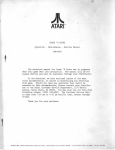
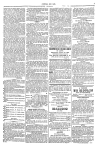
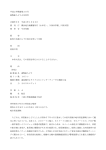
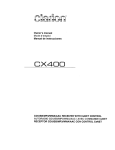
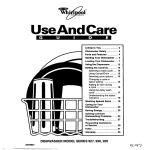
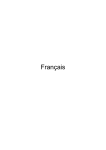
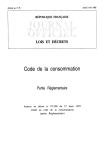


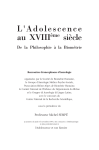

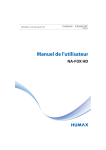

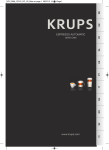
![[U1.03.01] Superviseur et langage de commande](http://vs1.manualzilla.com/store/data/006357580_1-c1b0ce0afe30cabf3799c0b058dbf363-150x150.png)